Die Integration der kostenlosen Zadarma-PBX mit Make funktioniert ohne zusätzliche Module und Zwischenanbieter und gewährleistet höchste Qualität und Zuverlässigkeit.
Die Integration von Zadarma mit Make ist komplett kostenlos.
Integrationsmöglichkeiten
Trigger: Zadarma-Webhook-Benachrichtigungen
- Watch call started
- Watch call answer
- Watch call end
- Watch missed call
- Watch outgoing call started
- Watch outgoing call answer
- Watch outgoing call ended
- Watch outgoing call missed
- Watch incomming sms
- Watch incomming Facebook message
Aktionen, die die Zadarma-App automatisch ausführt, wenn ein Trigger aus externen Systemen ausgelöst wird
- Create Callback
- Create SMS
- Create Customer
- Create Customer feed
- Create Lead
- Create Event
- Get customer id by phone
- Get customer id list by phone
- Get lead id by phone
- Get lead id list by phone
- Receive Facebook message
- Update Customer
- Update Event
- Update Lead
Beispiele für die Nutzung
1. Umgang mit Zadarma-Webhook-Benachrichtigungen ▾
Trigger - webhook Watch missed call (Benachrichtigung über einen verpassten Anruf), Aktion - Speichern der Anrufinformationen in einer Google-Sheets-Tabelle.
Wählen Sie in Ihrem persönlichen Zadarma-Konto im Bereich Einstellungen – Integrationen und API Make aus und klicken Sie auf "Aktivieren". Klicken Sie anschließend auf "Zu den Einstellungen wechseln" und melden Sie sich bei Make an.
Im BereichScenarios klicken Sie auf die Schaltfläche Create a new scenario, um ein neues Szenario zu erstellen und wählen die Zadarma App aus..
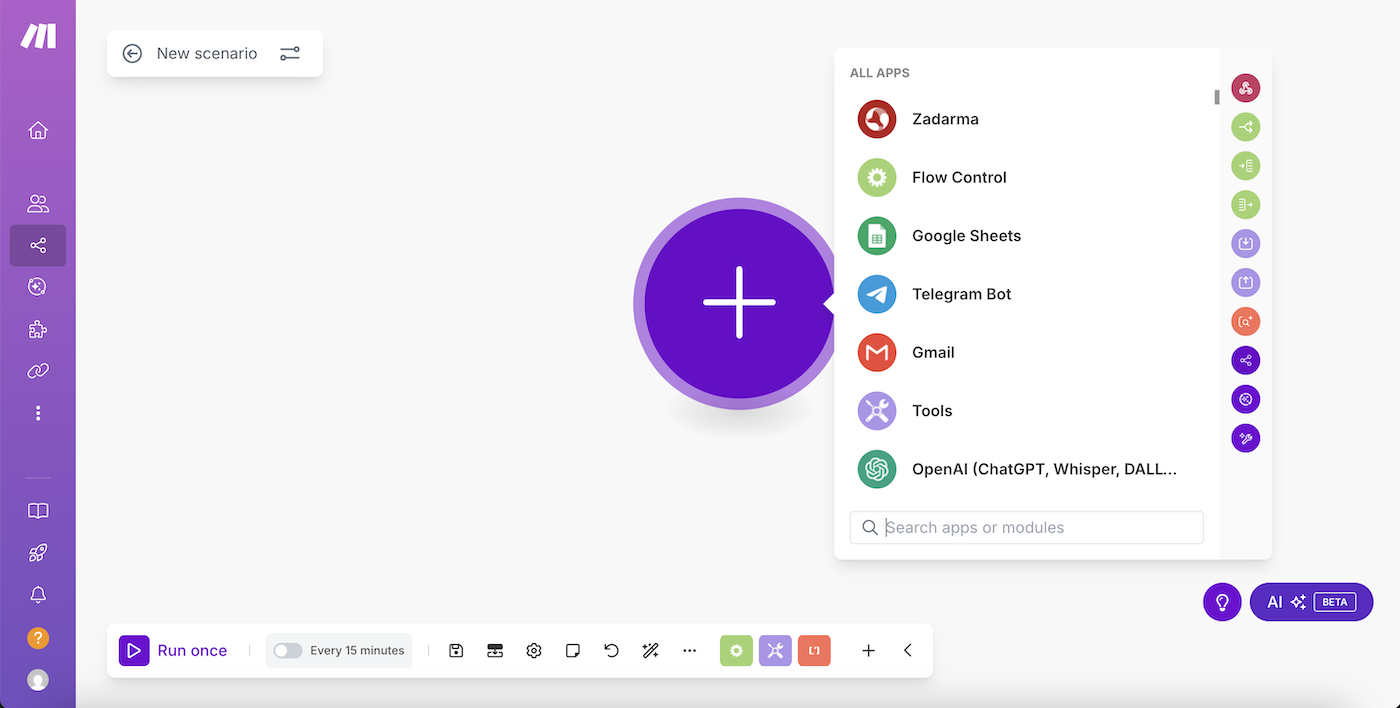
Wählen Sie in der Trigger-Liste den Trigger Beispiel Watch missed call aus.
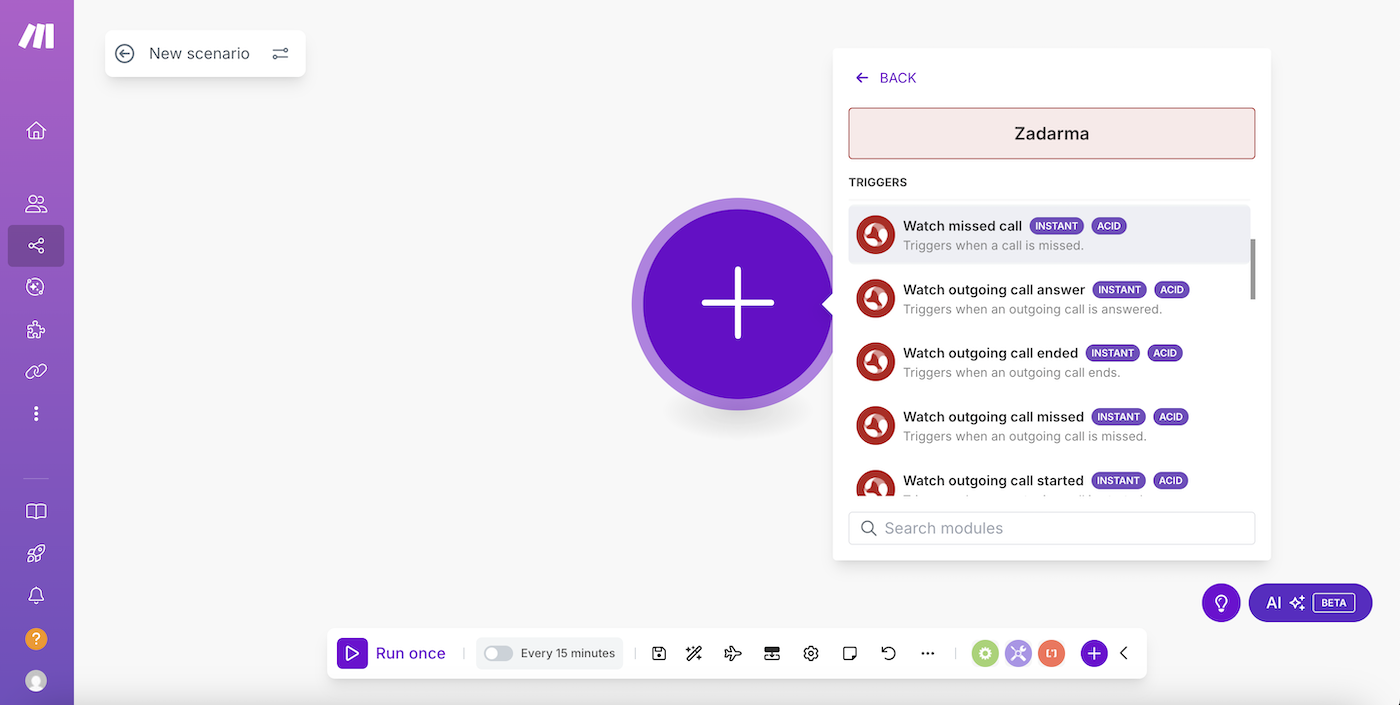
Klicken Sie anschließend auf Create webhook.
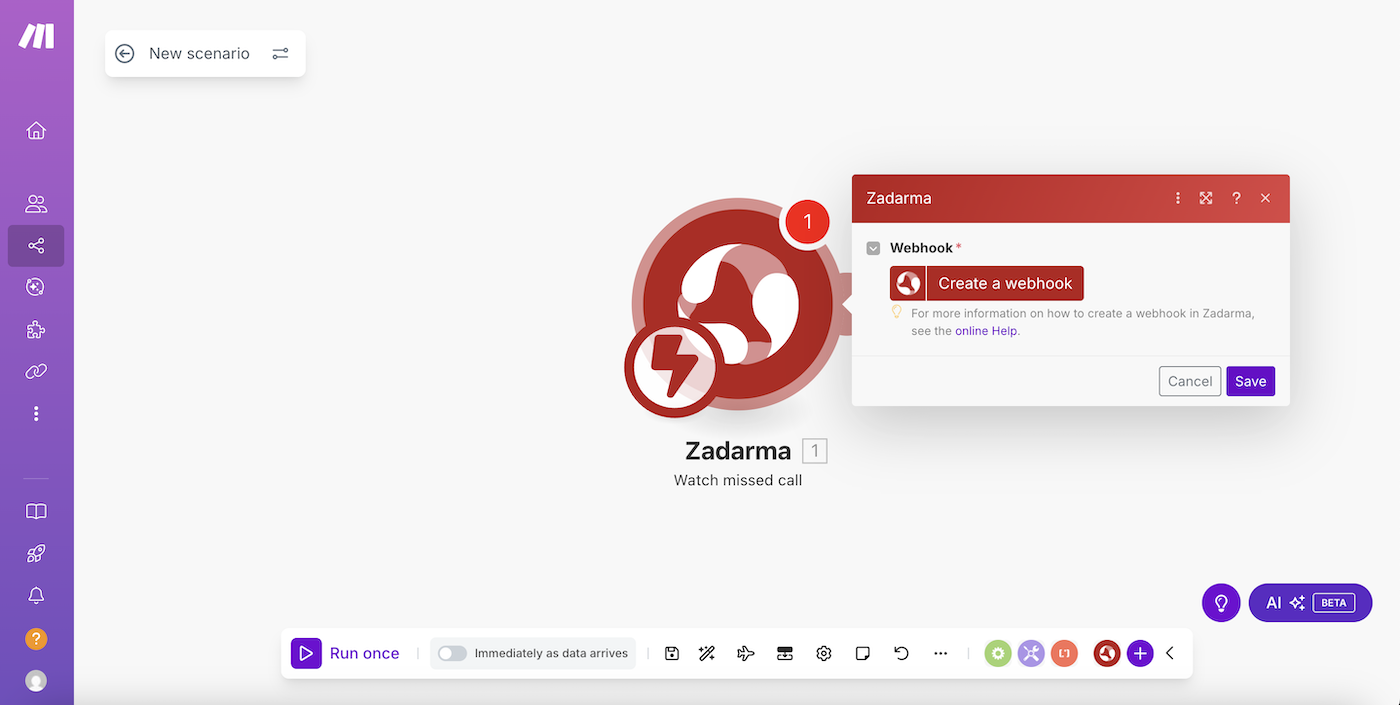
Im nächsten Fenster klicken Sie auf Create a connection.
Anschließend müssen Sie den API-Token zur Autorisierung eingeben. Den API-Token finden Sie in Ihrem persönlichen Zadarma-Konto unter Einstellungen – Integrationen und API beim Auswahlpunkt Make.

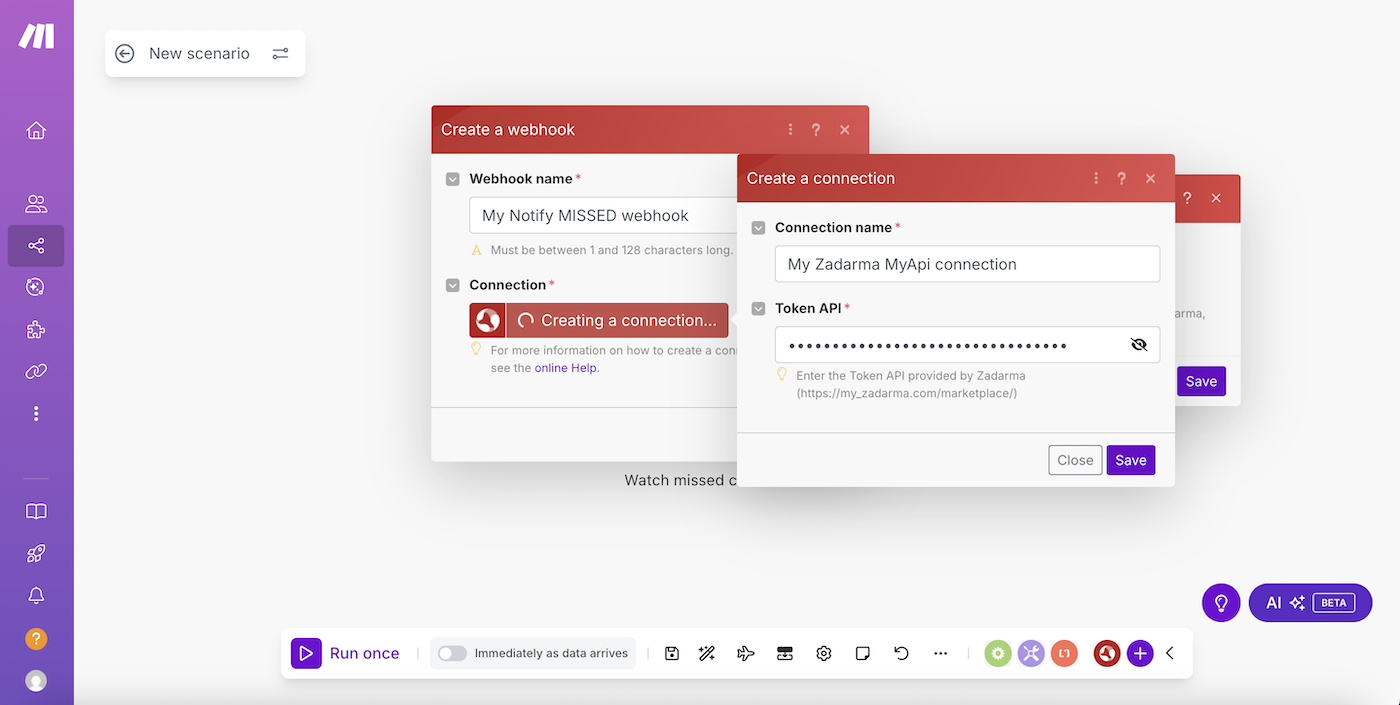
Klicken Sie in jedem der drei Fenster bei Make auf Save.
Jetzt müssen Sie die Anwendung auswählen, die die Aktion ausführen soll. In unserem Beispiel ist das Google Sheets mit der Aktion Add a row.
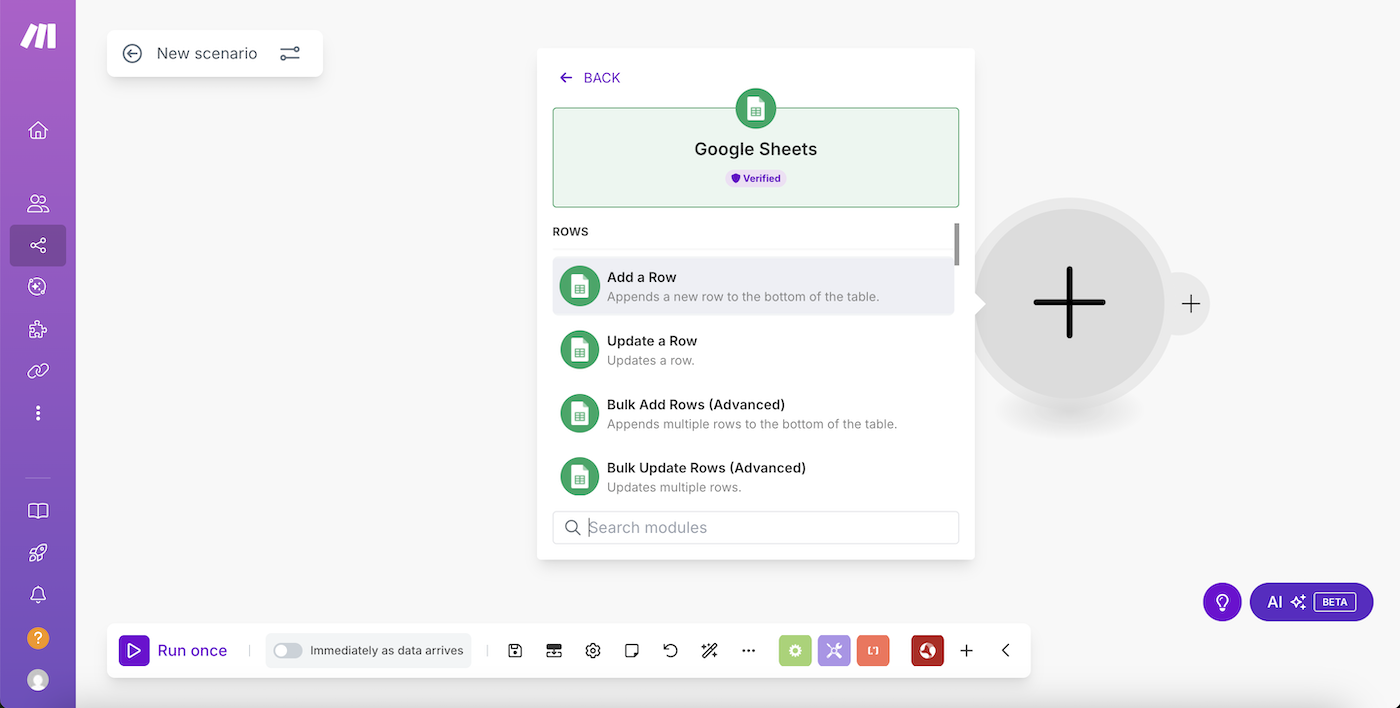
Klicken Sie auf Create a connection und anschließend auf Sign in with Google zur Autorisierung.
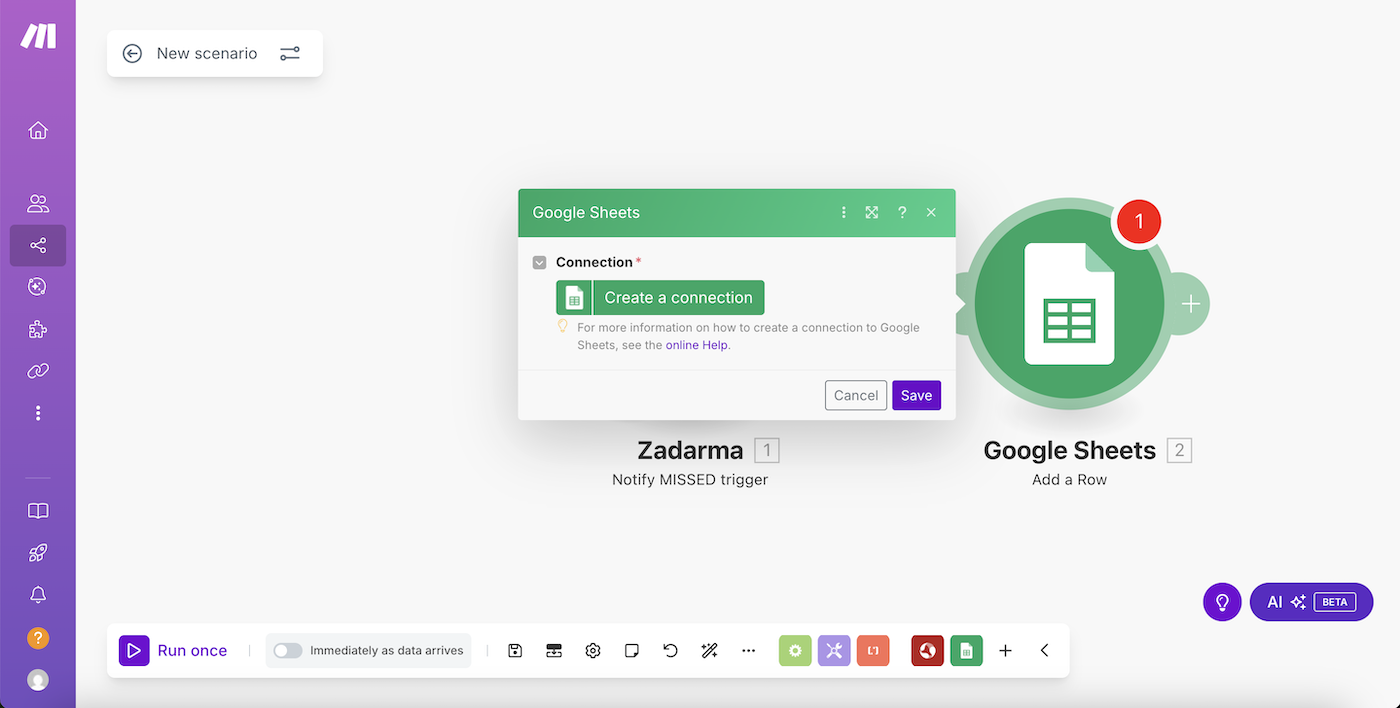
Wählen Sie im nächsten Fenster Ihre Datei in Google Sheets aus, dann die Anrufparameter Watch missed call, die in der entsprechenden Spalte des Google Sheets-Dokuments gespeichert werden. Klicken Sie auf Save und starten Sie das erstellte Szenario.
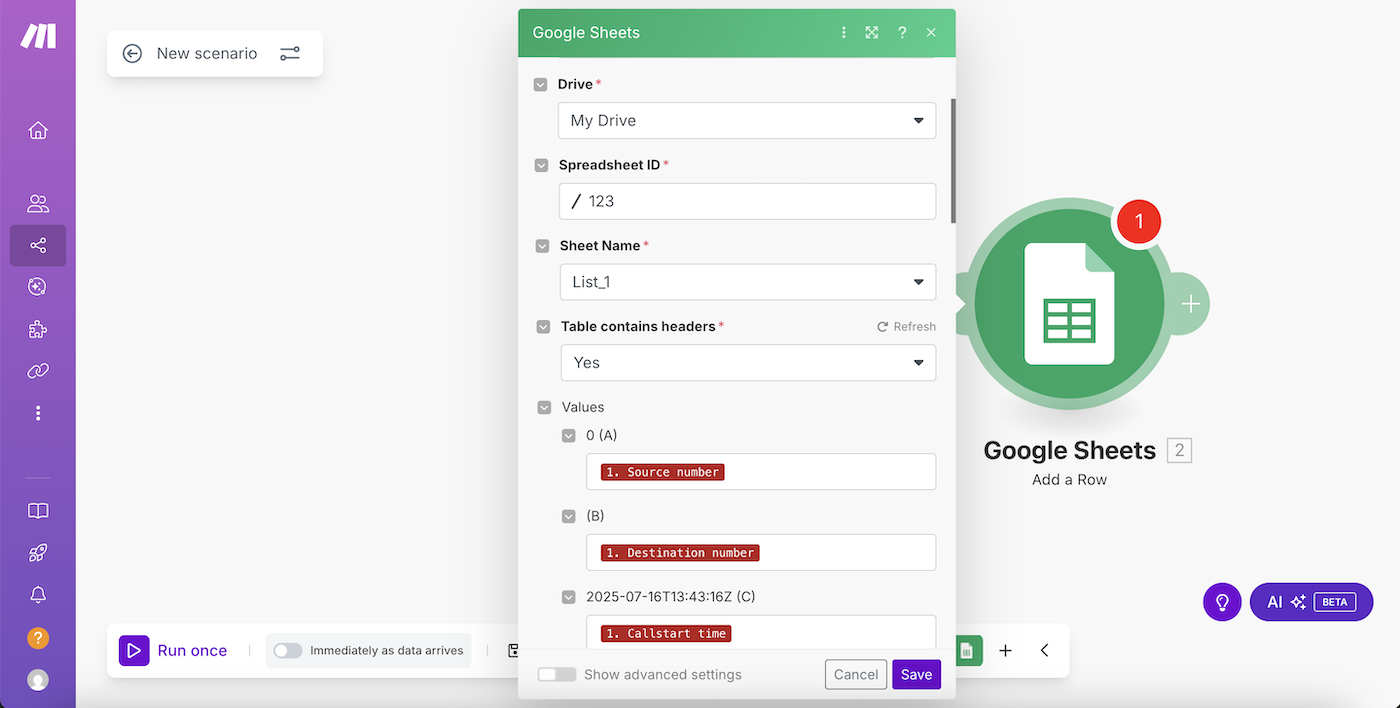
Die Szenario-Einrichtung ist abgeschlossen. Nun wird bei Erhalt von Watch missed call die Anrufinformation an Google Sheets übermittelt.
2. Erstellung eines Leads im Teamsale CRM▾
Trigger – Ausfüllen eines Formulars in Google Forms, Aktion – Erstellung eines Leads im Teamsale CRM.
Wählen Sie in Ihrem persönlichen Zadarma-Konto im Bereich Einstellungen – Integrationen und API Make aus und klicken Sie auf "Aktivieren". Klicken Sie anschließend auf "Zu den Einstellungen wechseln" und melden Sie sich bei Make an.
Im Bereich Scenarios klicken Sie auf die Schaltfläche Create a new scenario und wählen die Anwendung Google Forms aus.
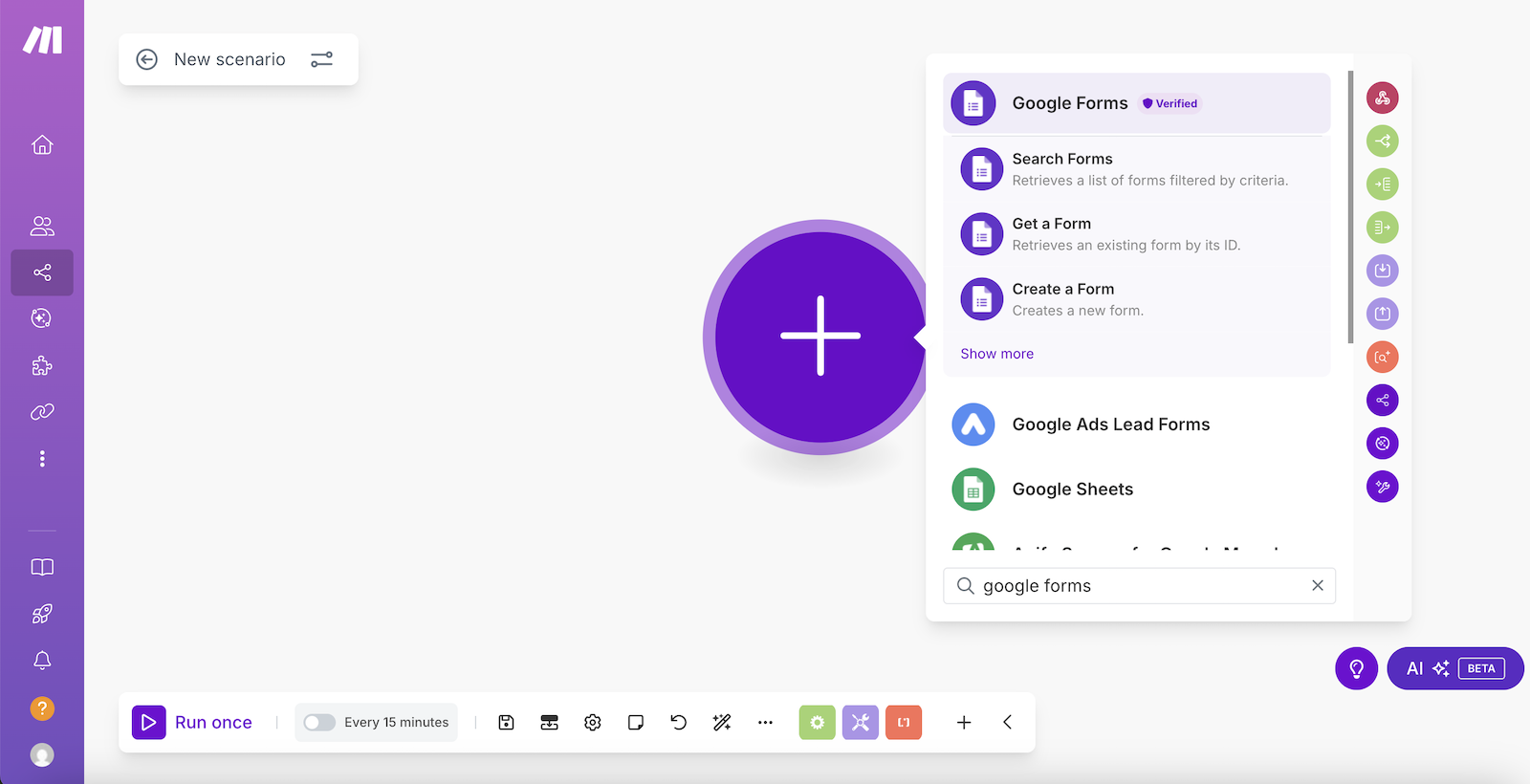
Wählen Sie anschließend Watch Responses aus.
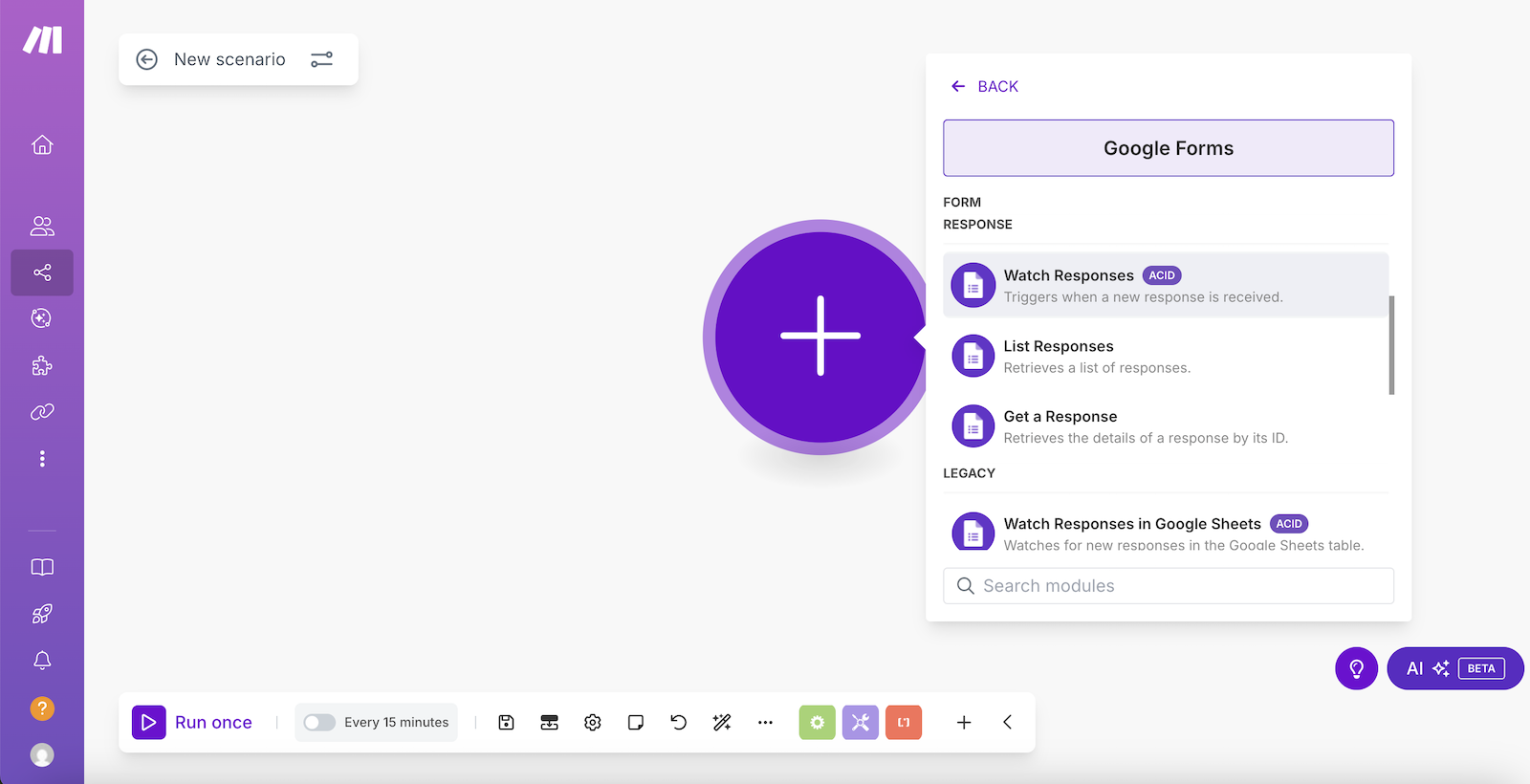
Klicken Sie auf Create a connection und anschließend auf Sign in with Google zur Autorisierung.
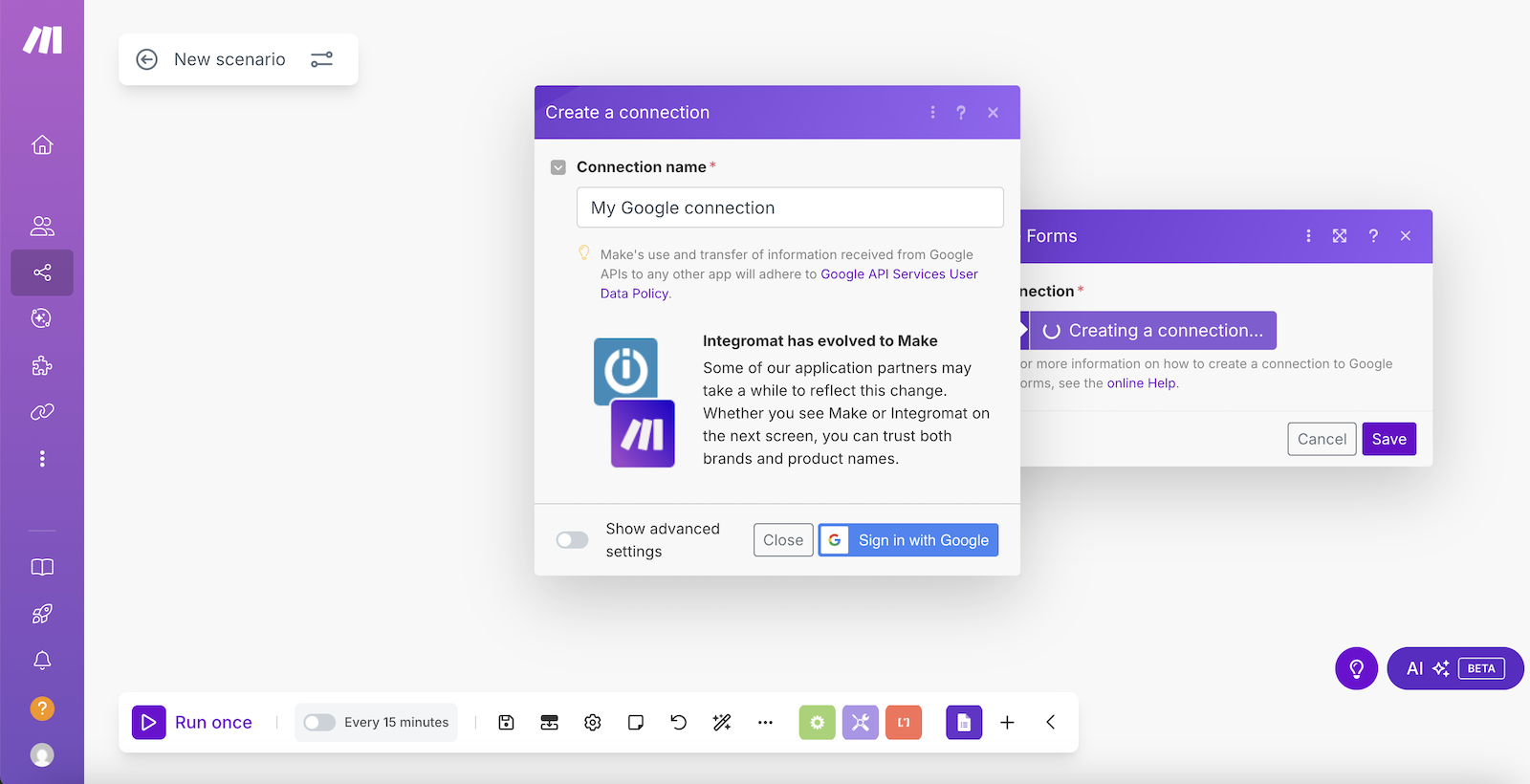
Geben Sie im nächsten Fenster im Feld Form ID die ID Ihres Formulars ein. Über die Suche nach dem Formularnamen können Sie die ID finden. Danach klicken Sie auf Save.
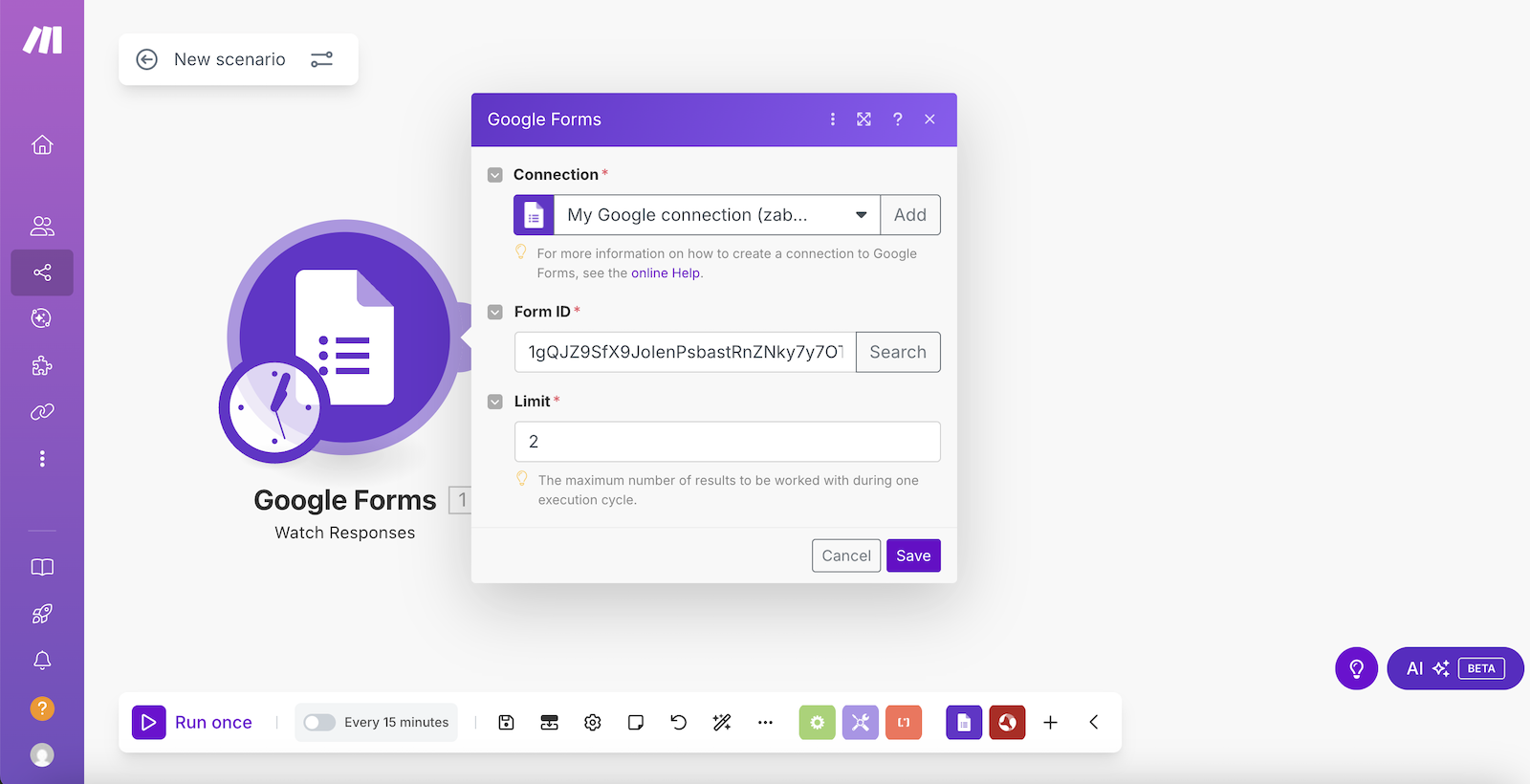
Wählen Sie anschließend im Feld "Choose where to start" die Option "From now on" aus und klicken Sie auf Save.
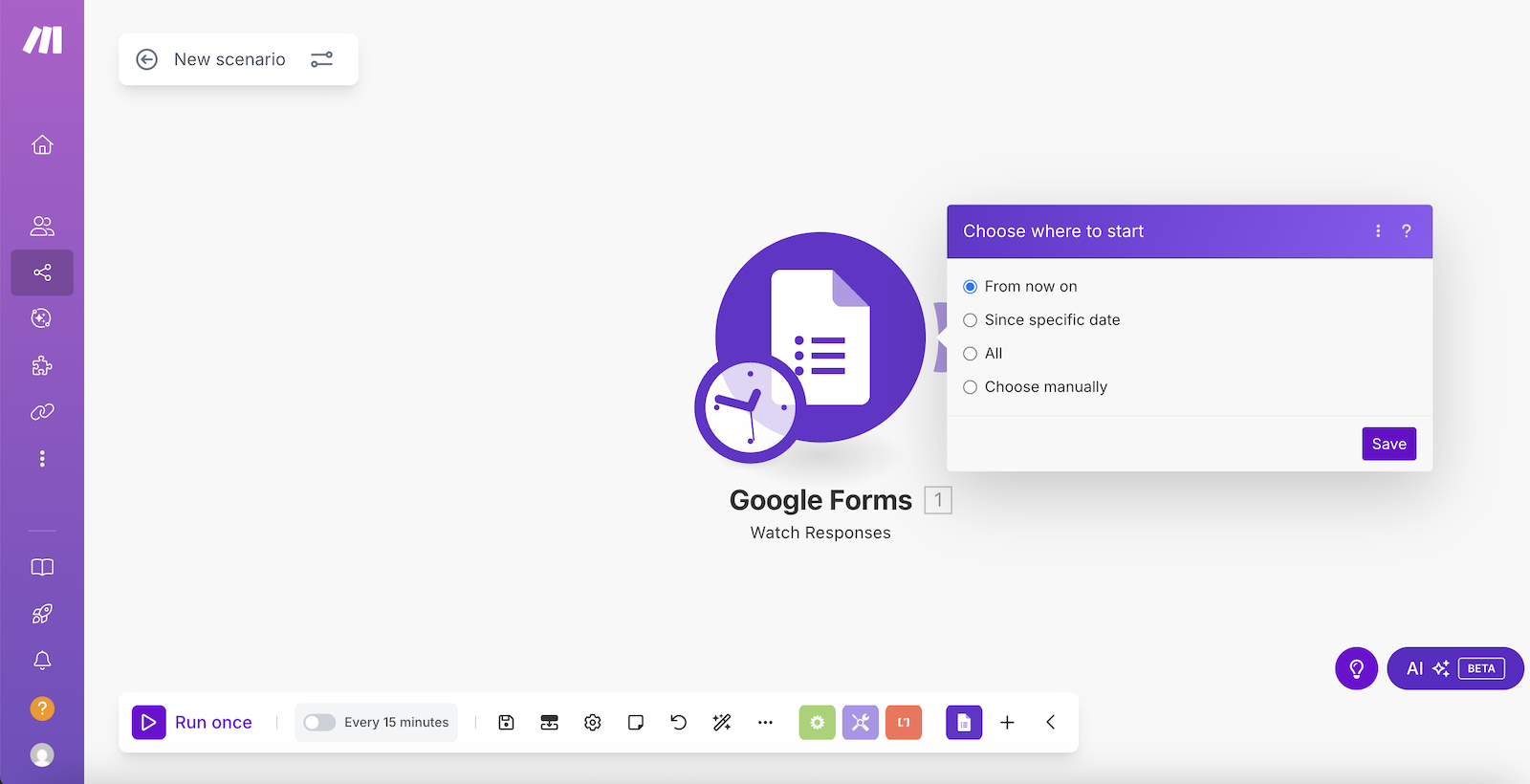
Fügen Sie als nächstes das Modul – die Anwendung Zadarma – hinzu, das die Aktion zur Erstellung eines Leads ausführt.
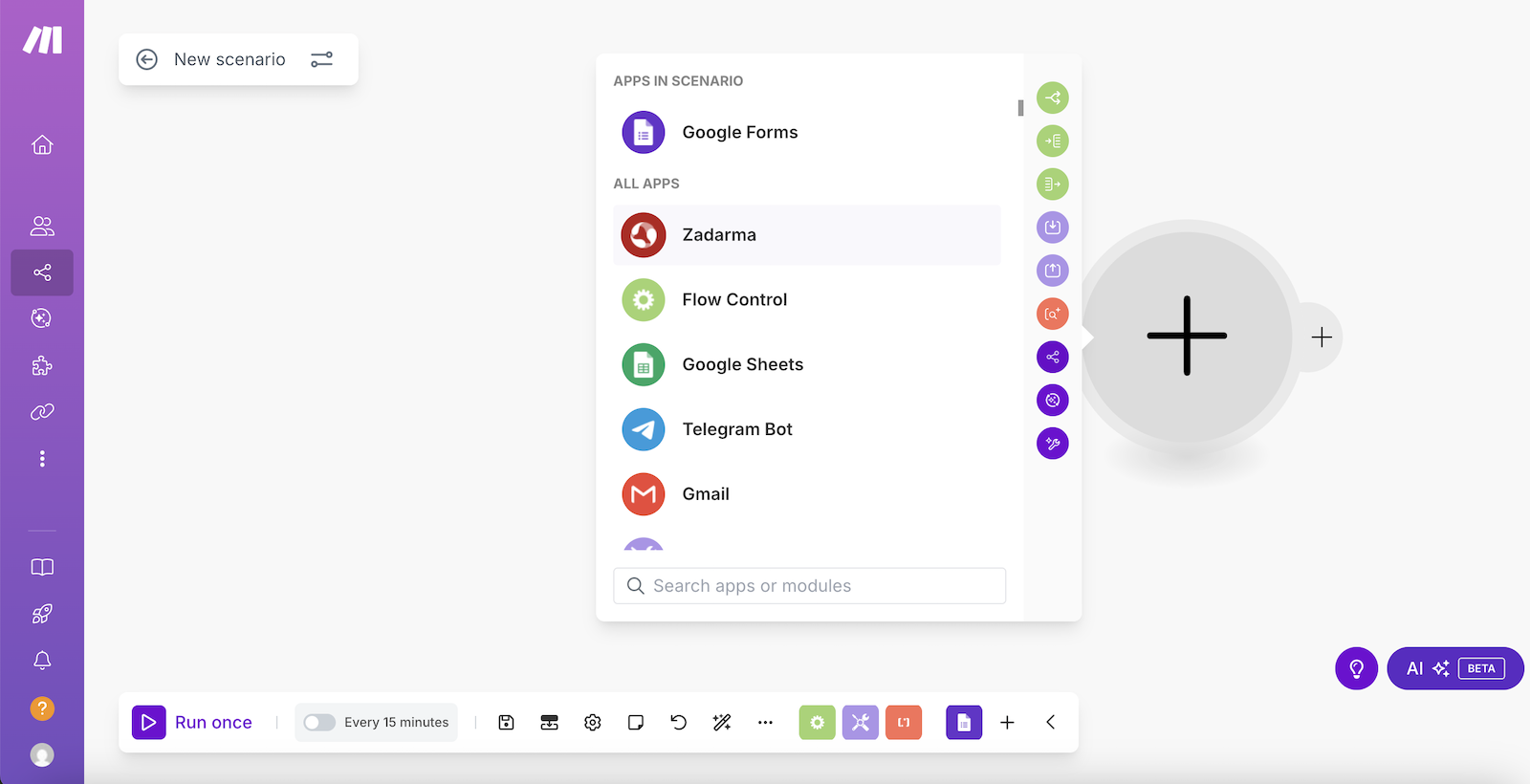
Wählen Sie Actions - Create lead aus.
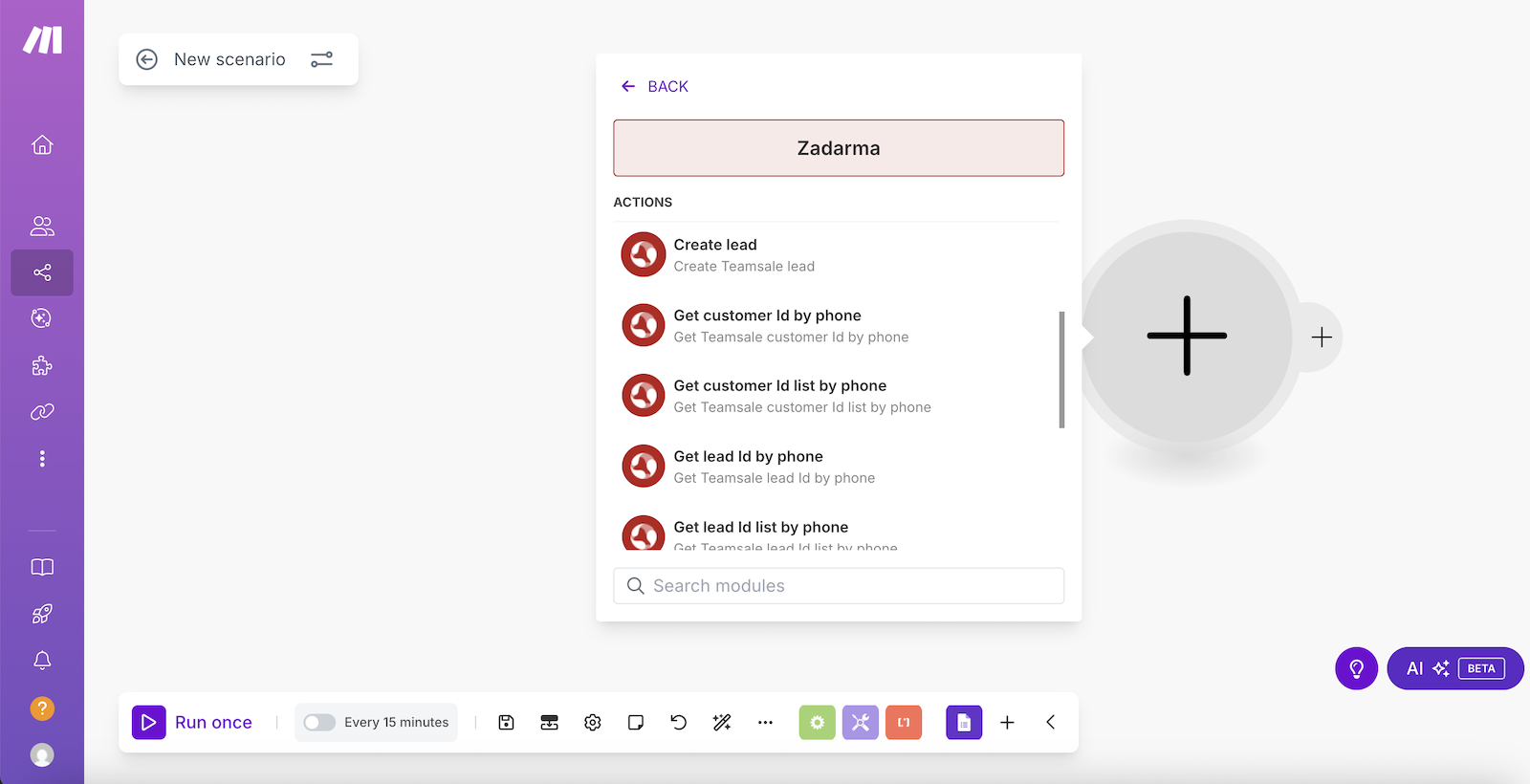
Klicken Sie im nächsten Fenster auf Create a connection.
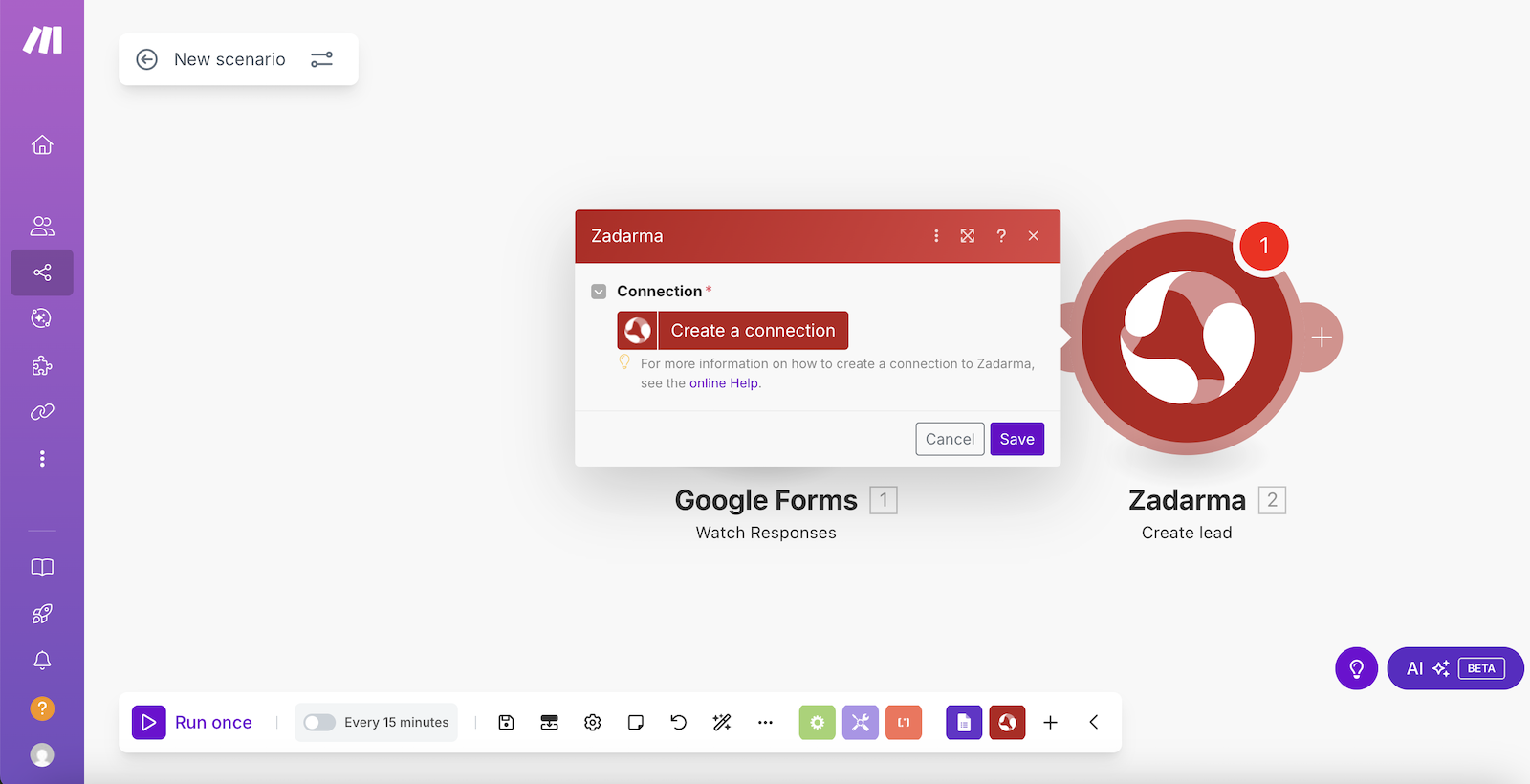
Anschließend müssen Sie den API-Token zur Autorisierung eingeben. Den API-Token finden Sie in Ihrem persönlichen Zadarma-Konto unter Einstellungen – Integrationen und API beim Eintrag Make.

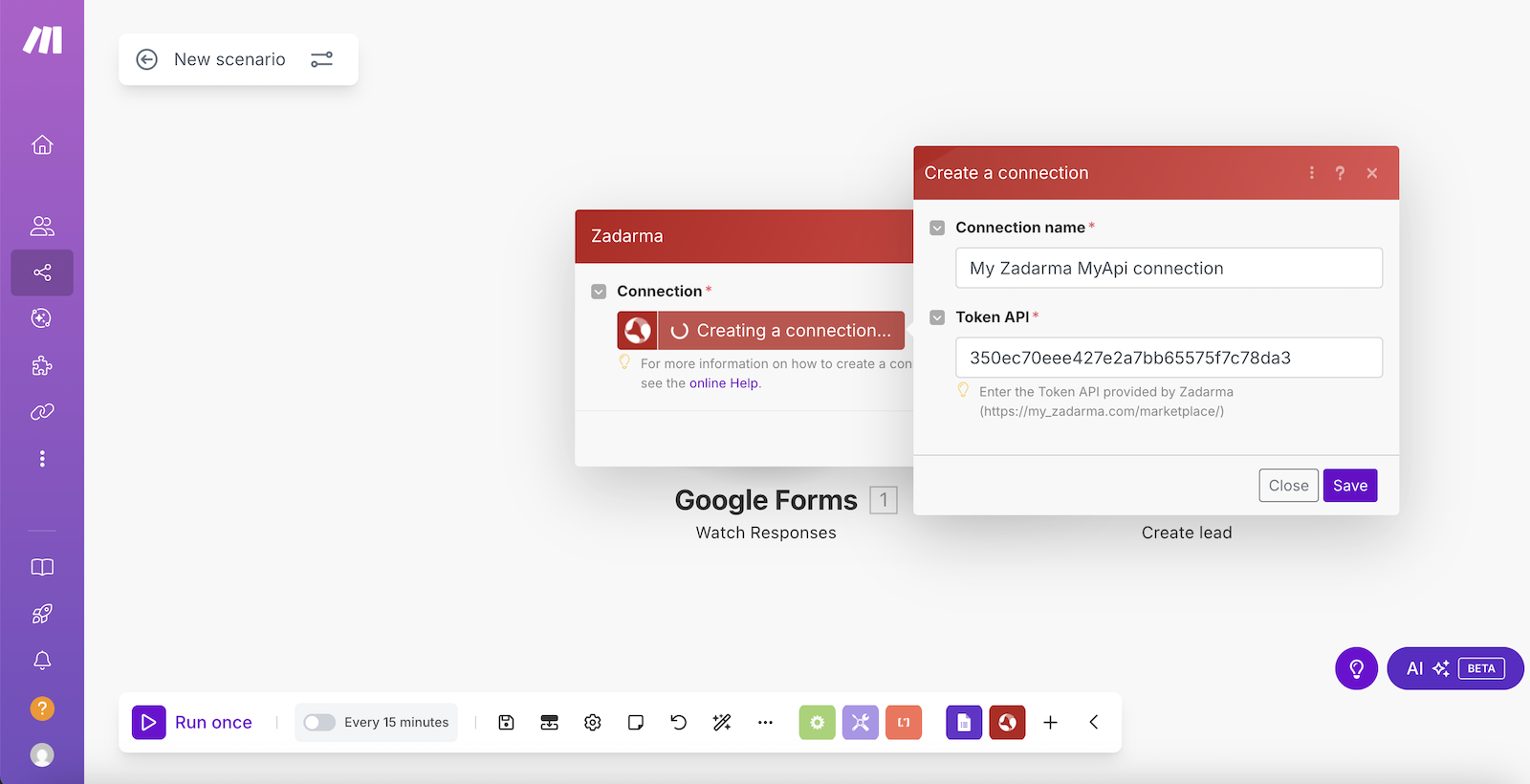
Klicken Sie auf Save um die Einstellungen zu speichern.
Wählen Sie im nächsten Fenster aus, welche Parameter aus dem ausgefüllten Google-Formular an den Lead im Teamsale CRM übertragen werden sollen. Klicken Sie auf Save und starten Sie das erstellte Szenario.
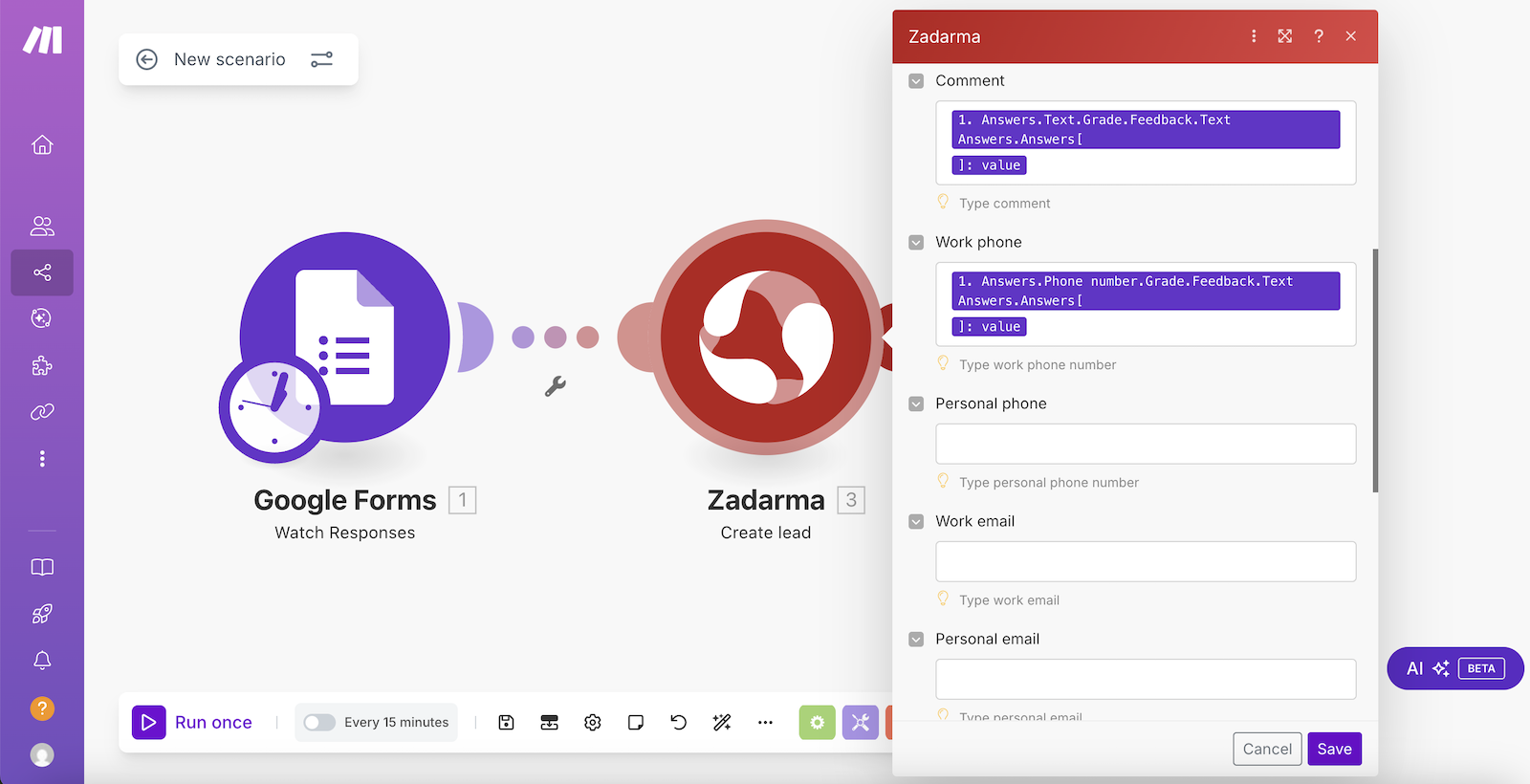
Die Szenario-Einrichtung ist abgeschlossen. Nun wird bei Ausfüllen Ihres Google-Formulars ein Lead im Teamsale CRM erstellt.
3. Versand von SMS über Make ▾
Trigger – Ausfüllen eines Formulars in Google Forms, Aktion – Erstellung einer SMS zum Versand der Nachricht.
Wählen Sie in Ihrem persönlichen Zadarma-Konto im Bereich Einstellungen – Integrationen und API Make aus und klicken Sie auf Aktivieren. Klicken Sie anschließend auf "Zu den Einstellungen wechseln" und melden Sie sich bei Make an.
Im Bereich Scenarios klicken Sie auf die Schaltfläche Create a new scenario und wählen die Anwendung Google Forms aus.
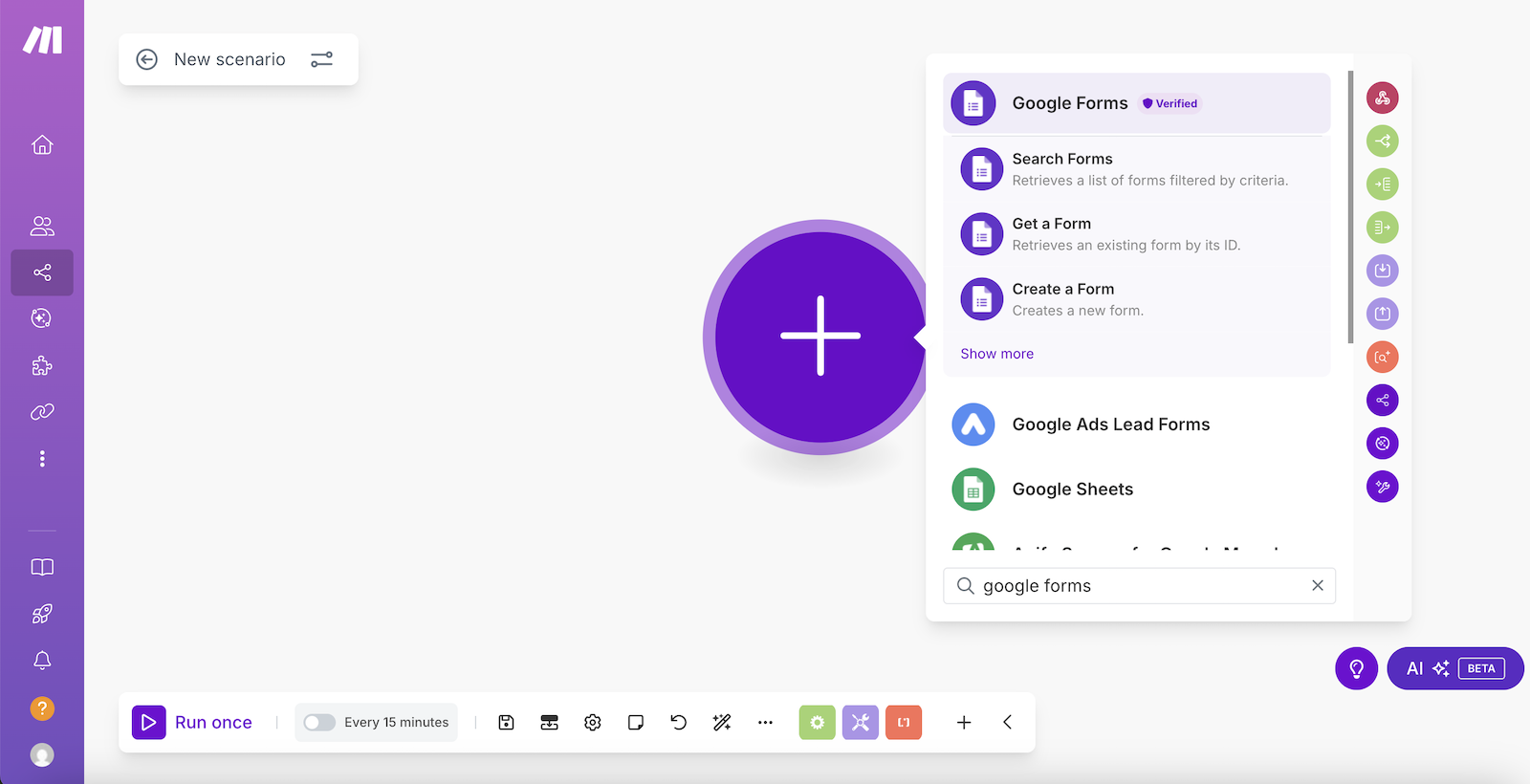
Wählen Sie anschließend Watch Responses aus.
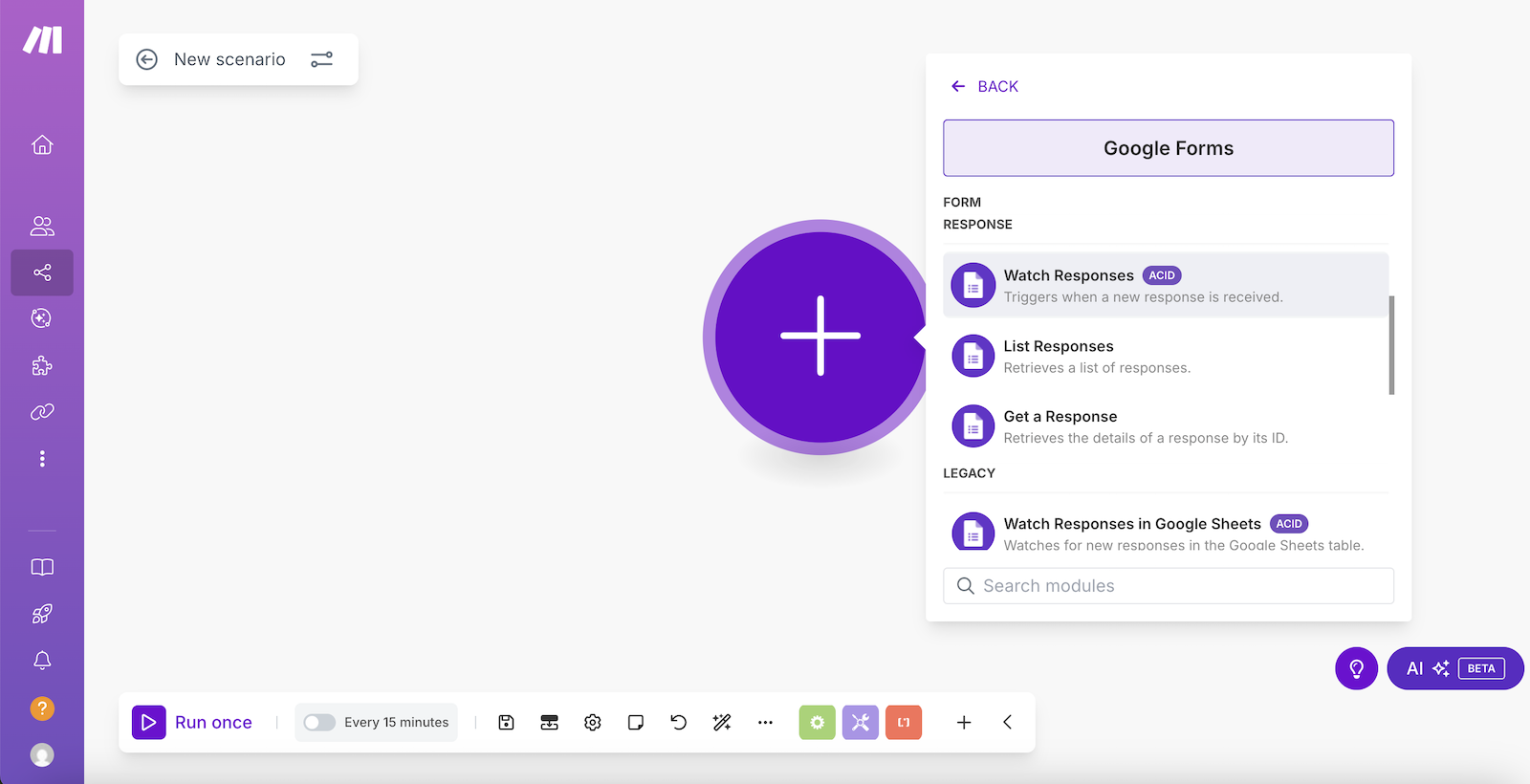
Klicken Sie auf Create a connection und anschließend auf Sign in with Google zur Autorisierung.
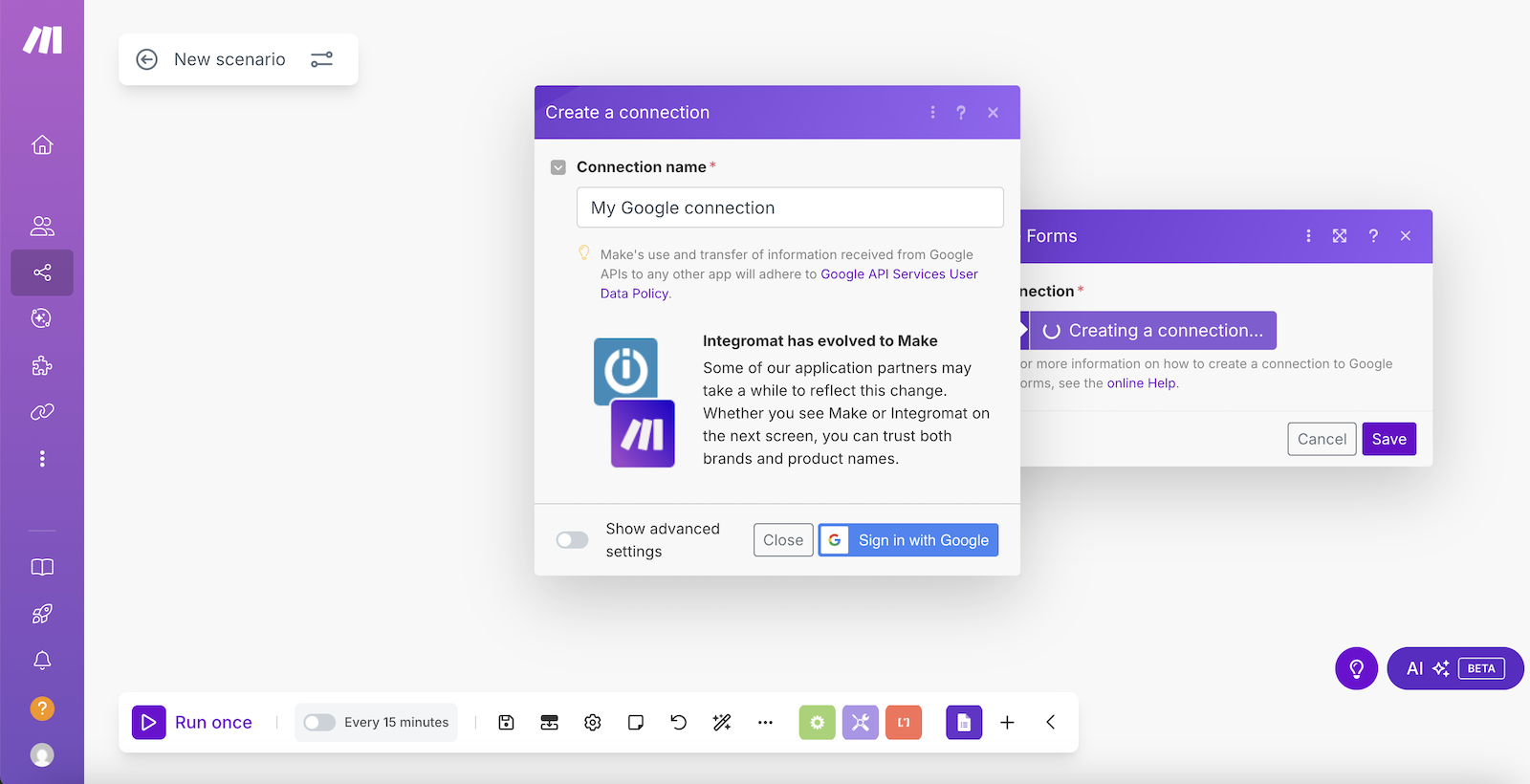
Geben Sie im nächsten Fenster im Feld Form ID die ID Ihres Formulars ein. Über die Suche nach dem Formularnamen können Sie die ID finden. Danach klicken Sie auf Save.
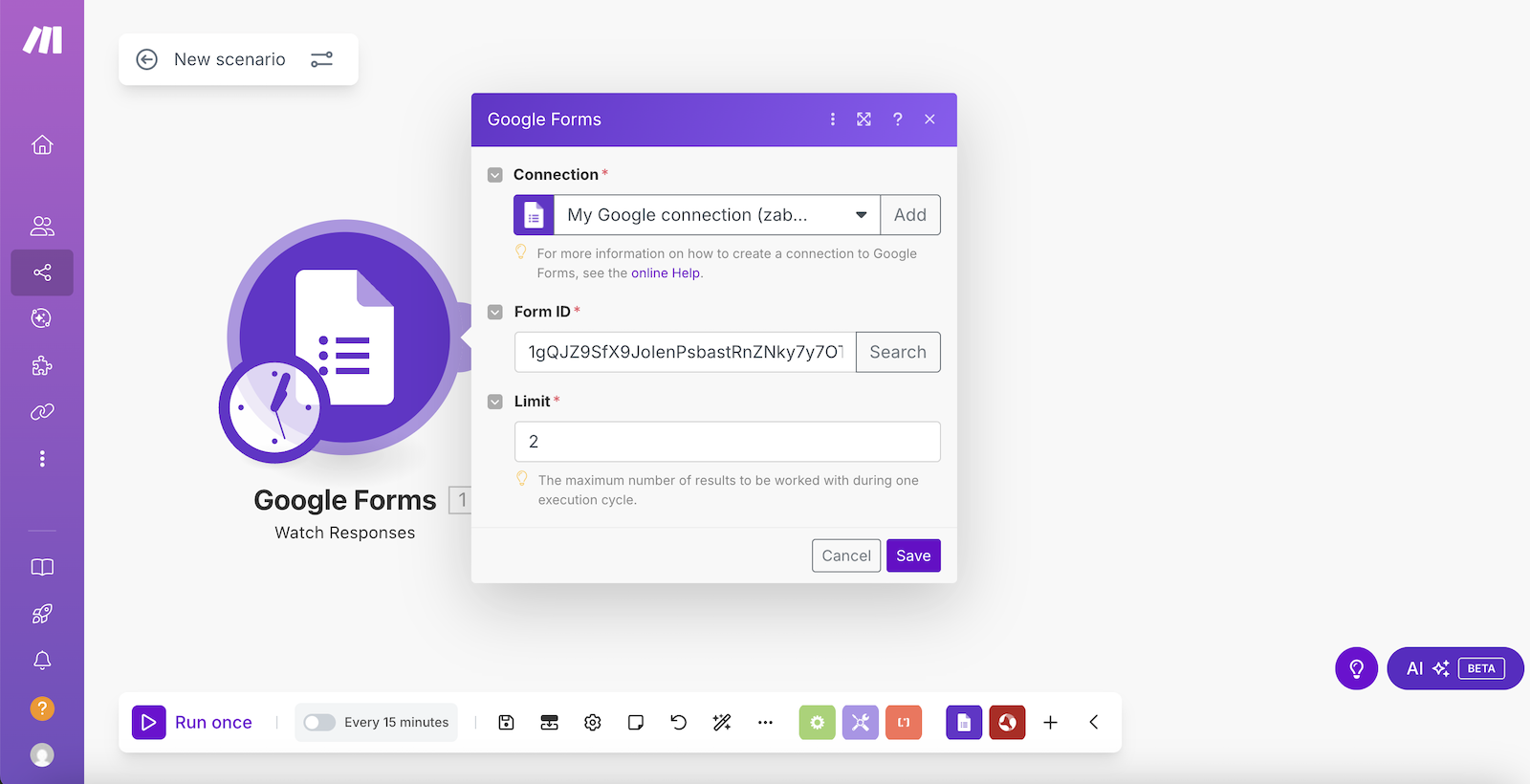
Wählen Sie anschließend bei Choose where to start die Option From now on aus und klicken Sie auf Save.
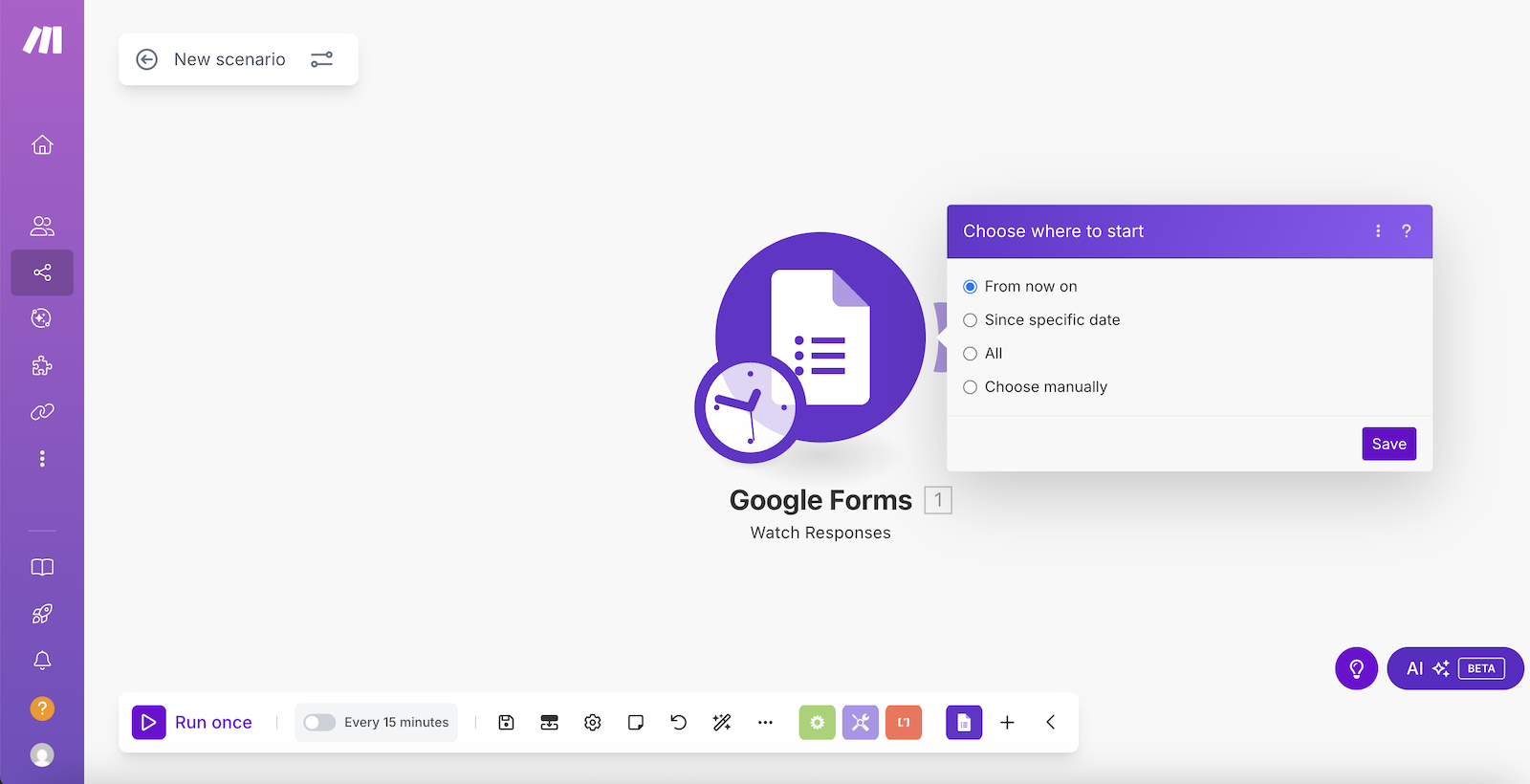
Fügen Sie als nächstes das Modul – die Anwendung Zadarma – hinzu, das die Aktion zum Senden einer SMS ausführt.
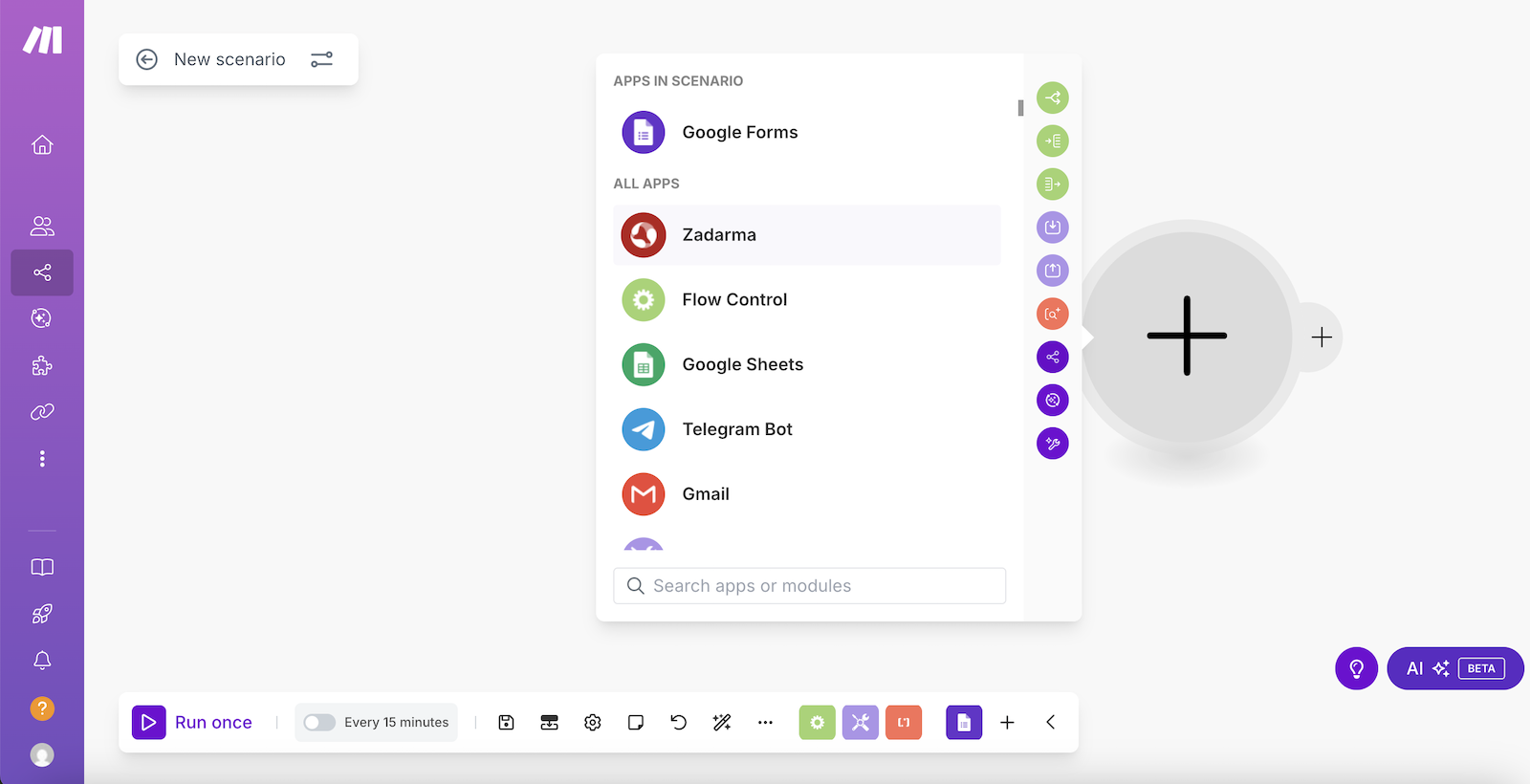
Wählen Sie Actions aus - Create SMS.
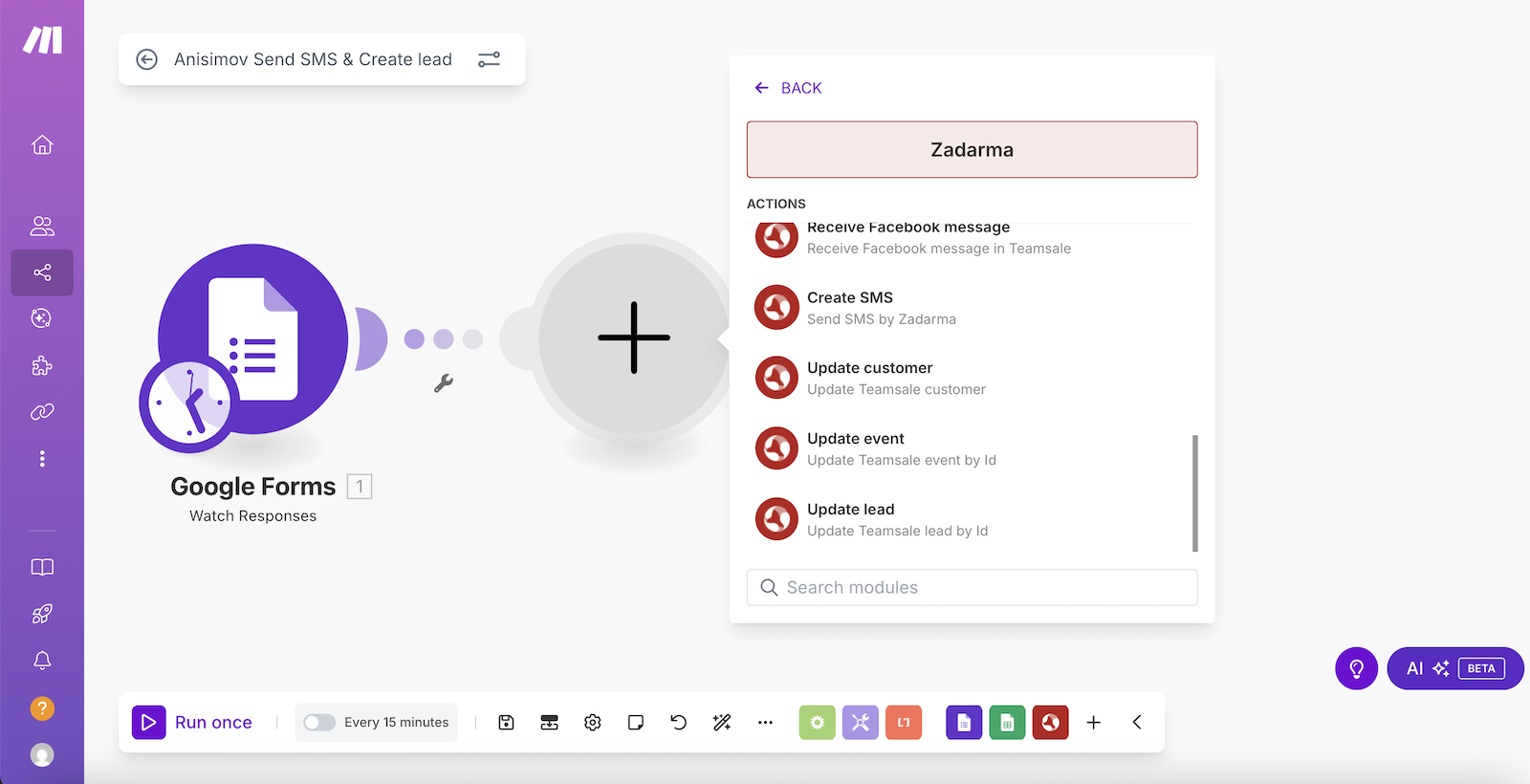
Klicken Sie im nächsten Fenster auf Create a connection.
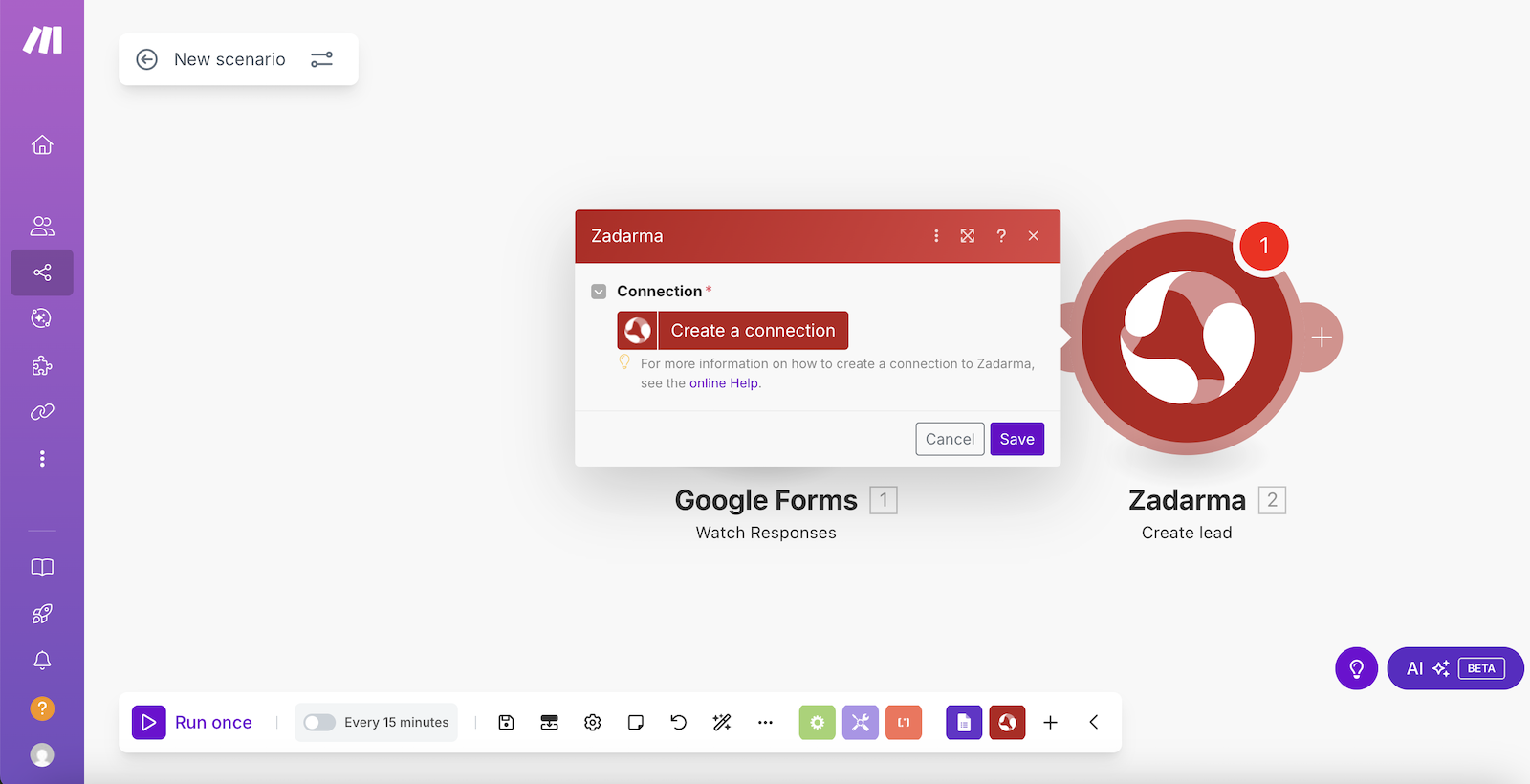
Anschließend müssen Sie den API-Token zur Autorisierung eingeben. Den API-Token finden Sie in Ihrem persönlichen Zadarma-Konto unter Einstellungen – Integrationen und API beim Eintrag Make.

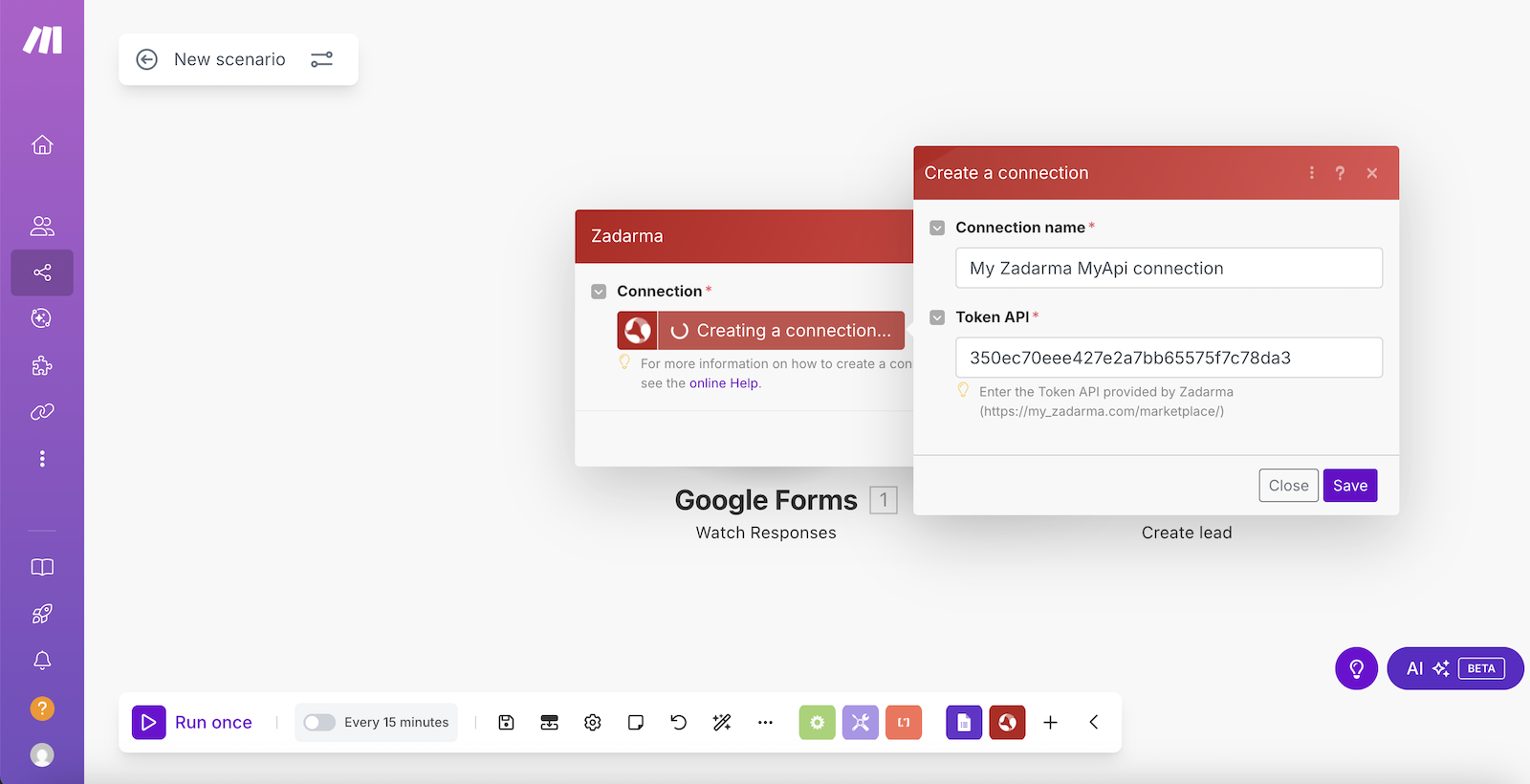
Klicken Sie auf Save , um die Einstellungen zu speichern.
Wählen Sie im nächsten Fenster das Feld aus dem Google-Formular mit der Telefonnummer (an die die SMS gesendet wird) und das Feld mit dem Text für die SMS aus. Klicken Sie auf Save und starten Sie das erstellte Szenario.
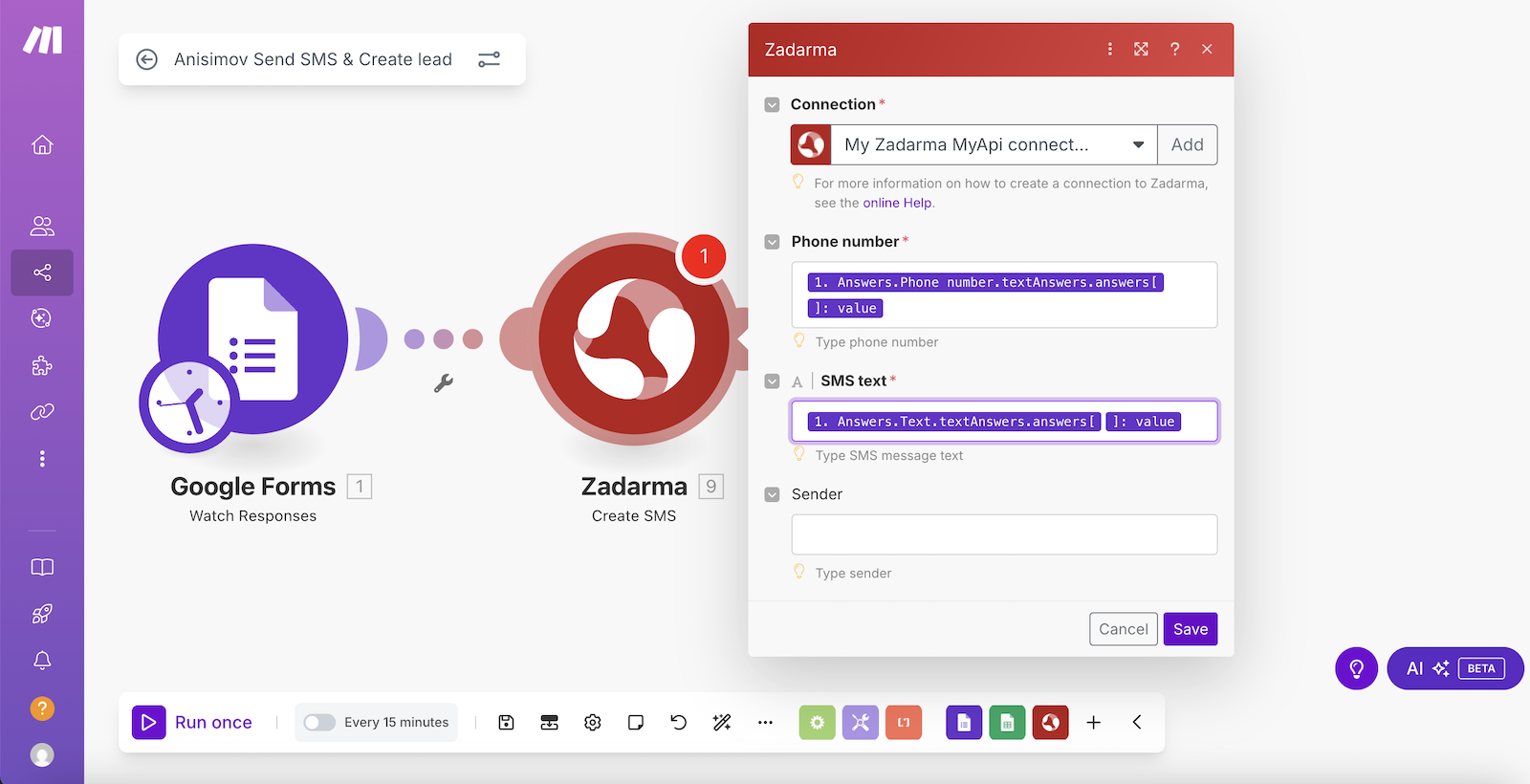
Die Einrichtung des Szenarios ist abgeschlossen. Nun wird beim Ausfüllen Ihres Google-Formulars eine SMS an die im Formular angegebene Nummer mit dem im Formular eingegebenen Text gesendet.
4. Integration des Teamsale CRM Chats mit Facebook Messenger▾
Bitte beachten Sie: Die Integration ist nur möglich, wenn Sie eine Facebook-Business-Seite mit einer Schaltfläche zum Senden von Nachrichten im Facebook Messenger haben. Die Integration funktioniert nur mit Business-Seiten und ist für persönliche Profile nicht verfügbar.
Funktionen der Integration:
- Erstellung eines Leads basierend auf einer Nachricht im Facebook Messenger von einem Besucher Ihrer Facebook-Business-Seite;
- Senden und Empfangen von Nachrichten im Facebook Messenger direkt von der Lead-Seite in Teamsale CRM.
Die Integration besteht aus zwei Szenarien:
- Zum Empfangen von Nachrichten: Trigger Facebook Messenger (Watch messages) – Aktion Zadarma (Receive Facebook message);
- Zum Senden von Nachrichten: Trigger Zadarma (Watch incomming Facebook message) – Aktion Facebook Messenger (Send a Message).
Wählen Sie in Ihrem Zadarma-Konto im Bereich Einstellungen – Integrationen und API die Option Make und klicken Sie auf die Schaltfläche Aktivieren. Klicken Sie auf "Zu den Einstellungen wechseln" und melden Sie sich bei Make an.
Klicken Sie im Bereich Scenarios auf die Schaltfläche Create a new scenario und wählen Sie die Anwendung Facebook Messenger aus.
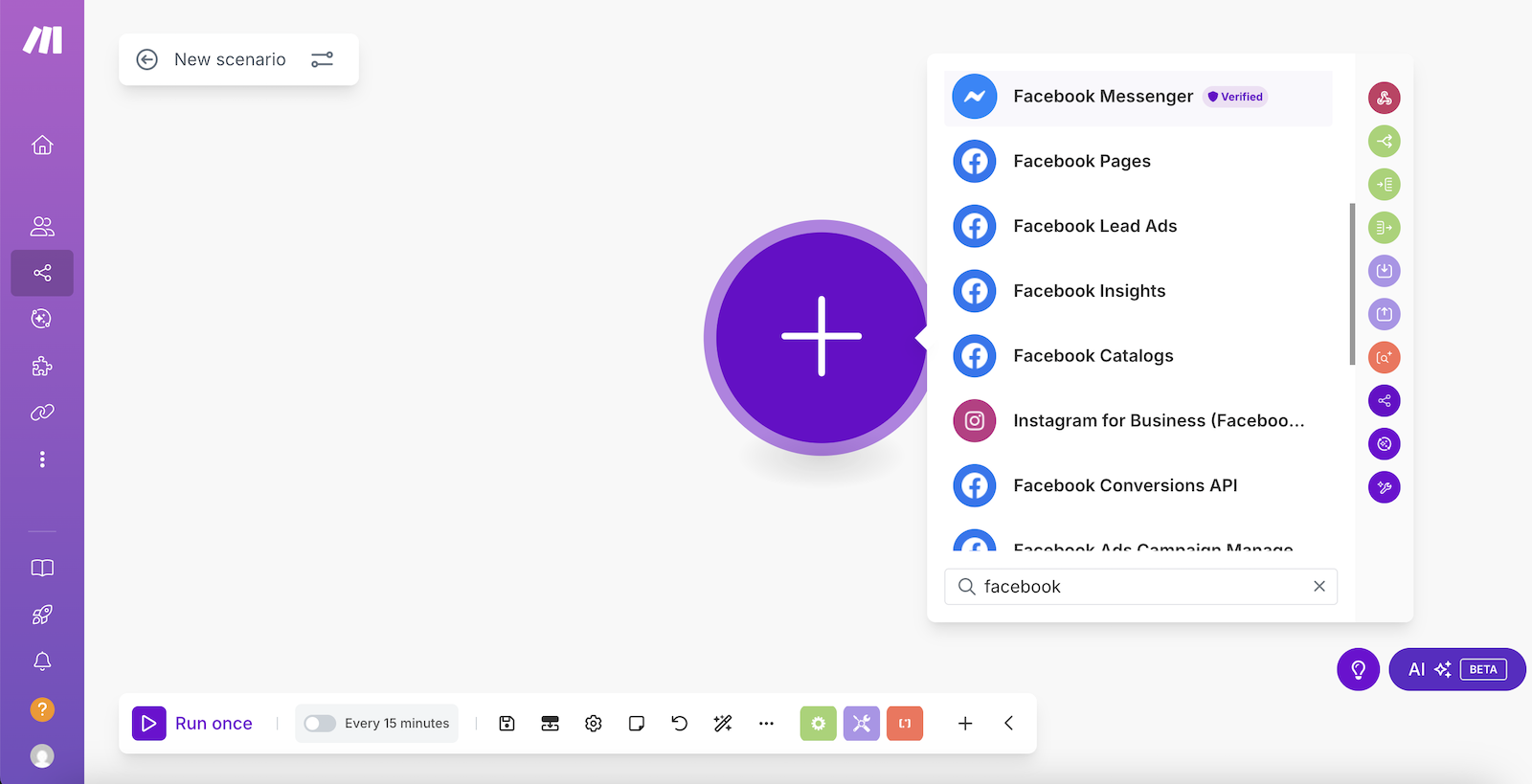
Wählen Sie anschließend "Watch messages" aus.
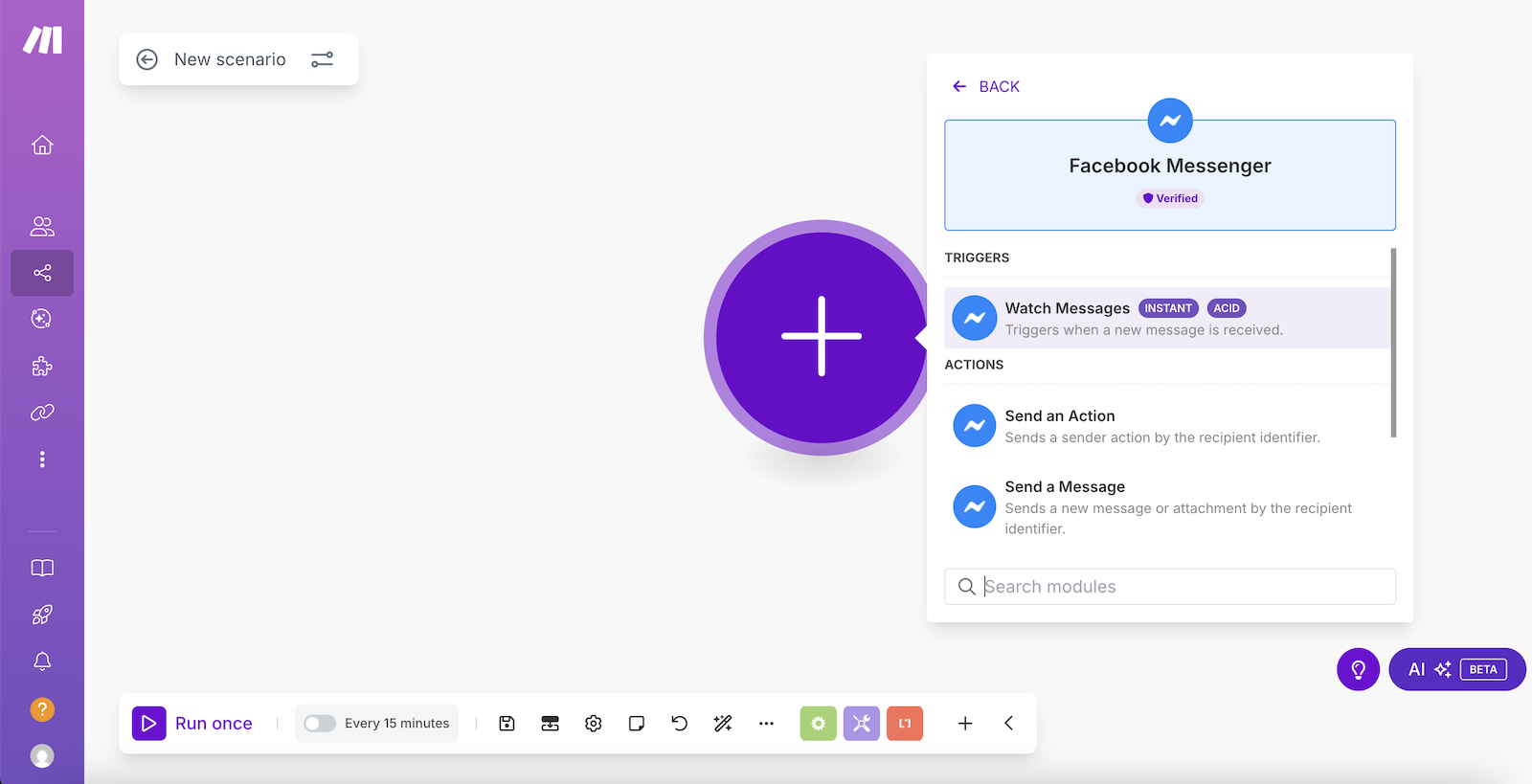
Klicken Sie auf "Create webhook" und geben Sie anschließend im Parameter "Verify Token" einen beliebigen Tokenwert ein; im Beispiel wird der Wert zadarma verwendet. Klicken Sie auf Save.
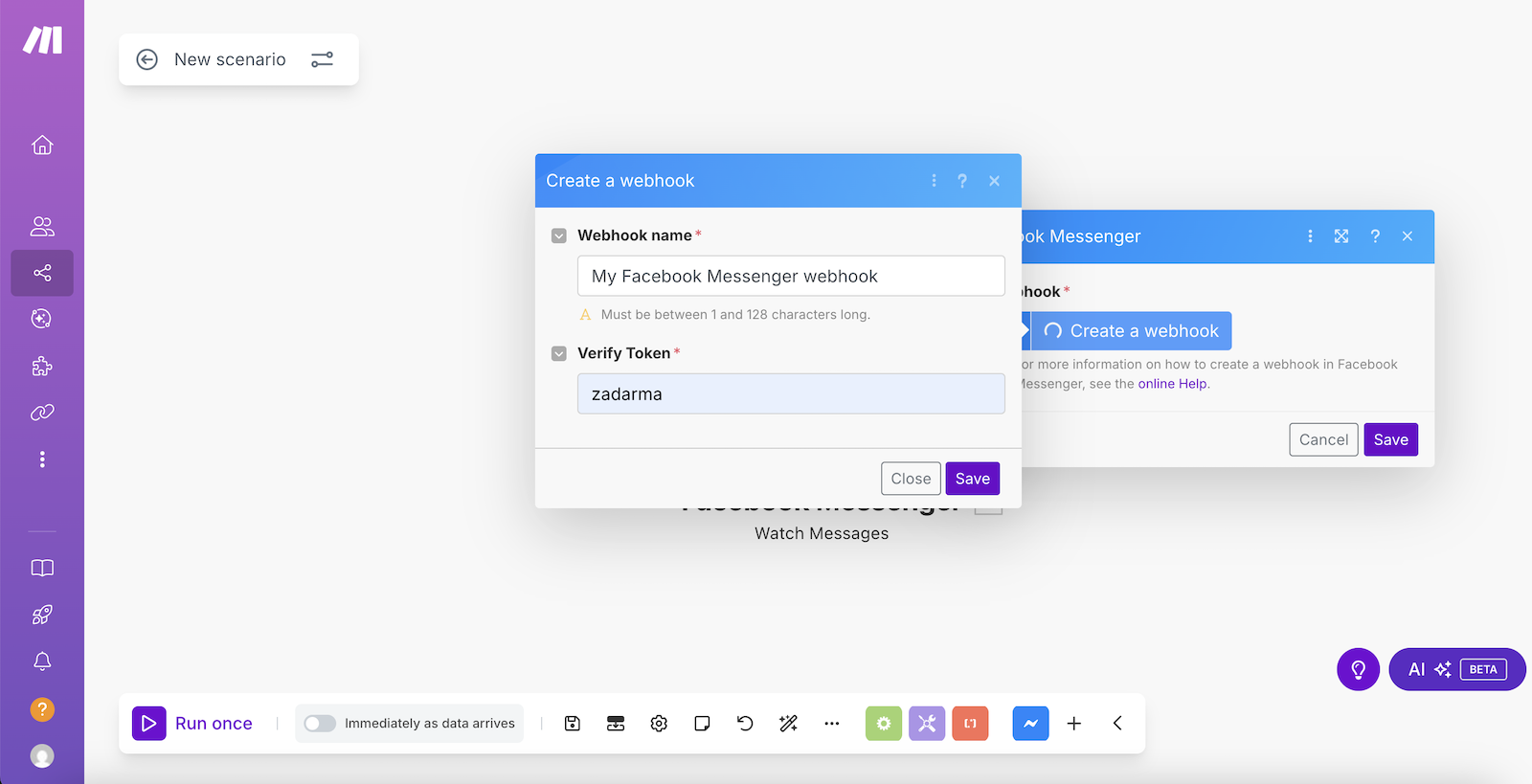
Die Anwendung hat eine URL für externe Webhooks generiert, kopieren Sie diese und klicken Sie auf Save.
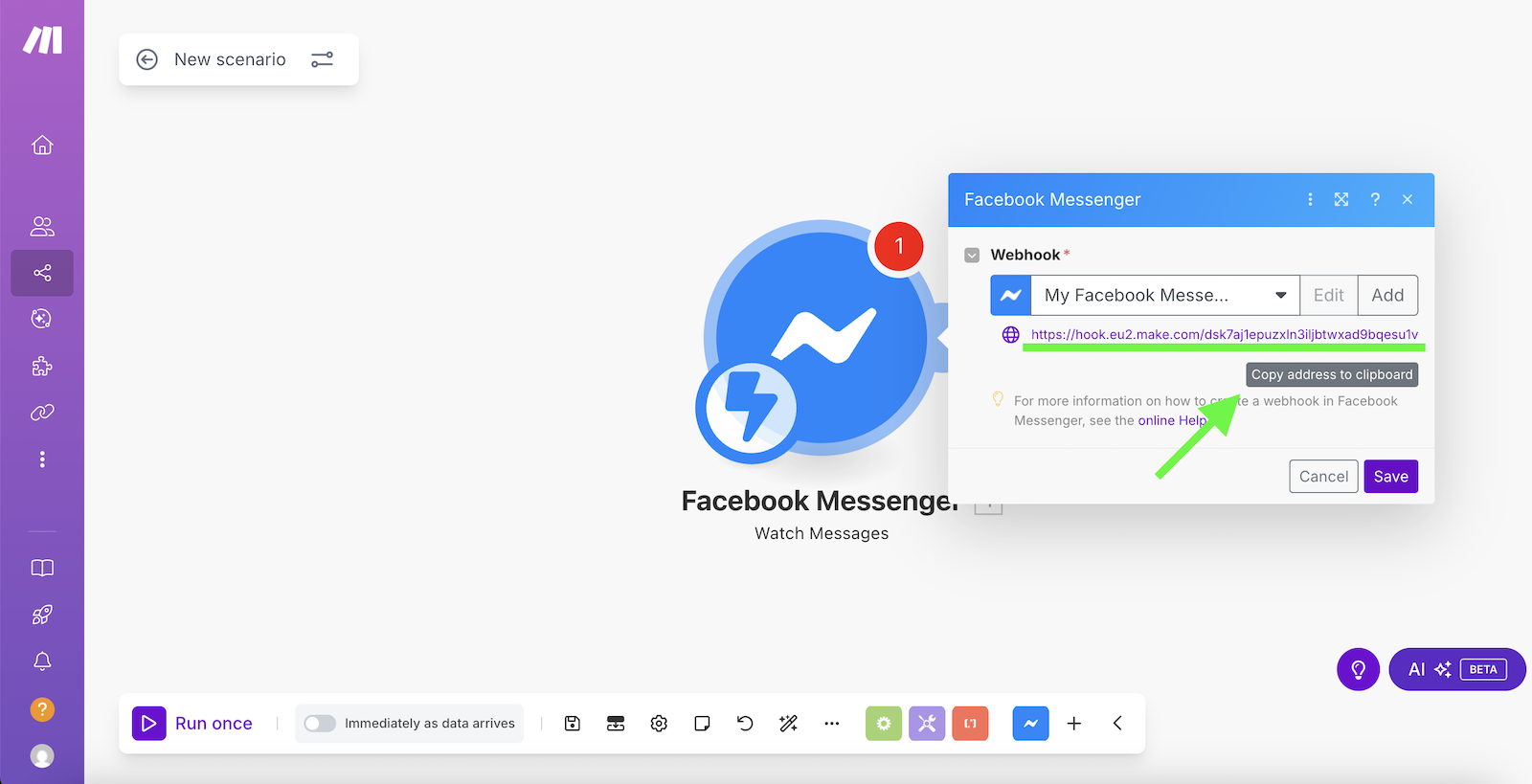
Öffnen Sie in einem neuen Browser-Tab Meta for Developers. Falls Sie noch kein Konto bei Meta for Developers haben, erstellen Sie bitte eines. Klicken Sie im Reiter Apps auf Create app.
Geben Sie einen beliebigen Namen für die Anwendung ein und klicken Sie auf Next.
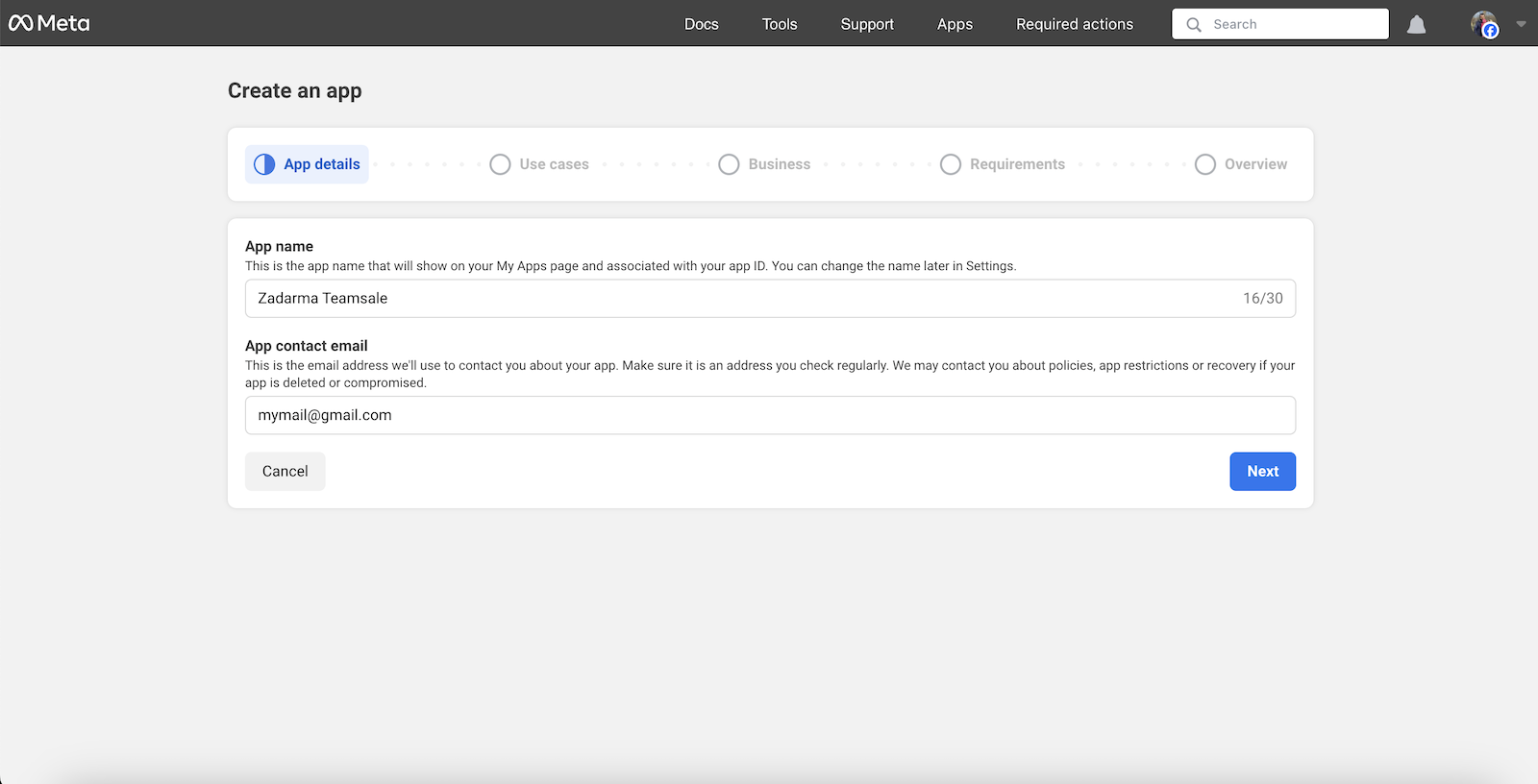
Wählen Sie bei Add use cases die Option Other aus und klicken Sie auf Next.
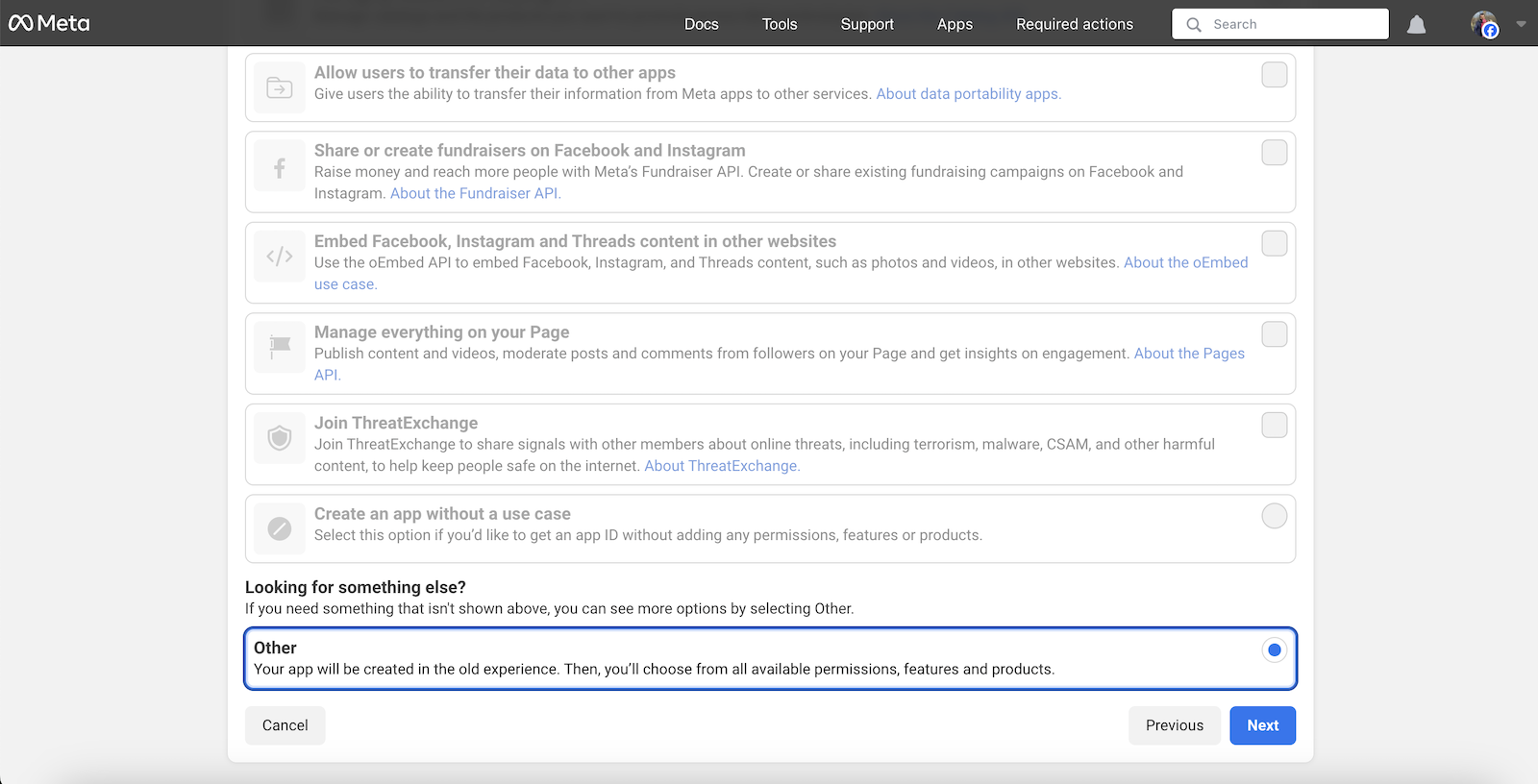
Wählen Sie auf der nächsten Seite den Anwendungstyp Business aus und klicken Sie auf Next.
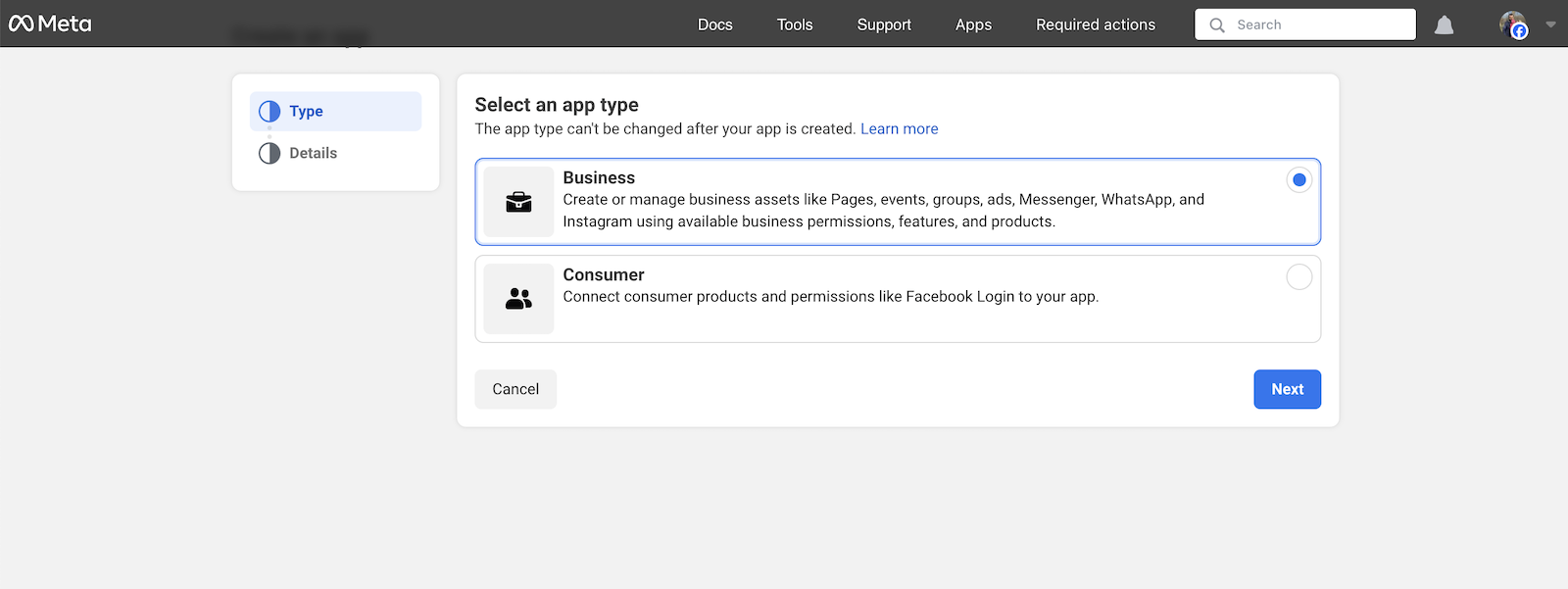
Klicken Sie anschließend auf Create app.
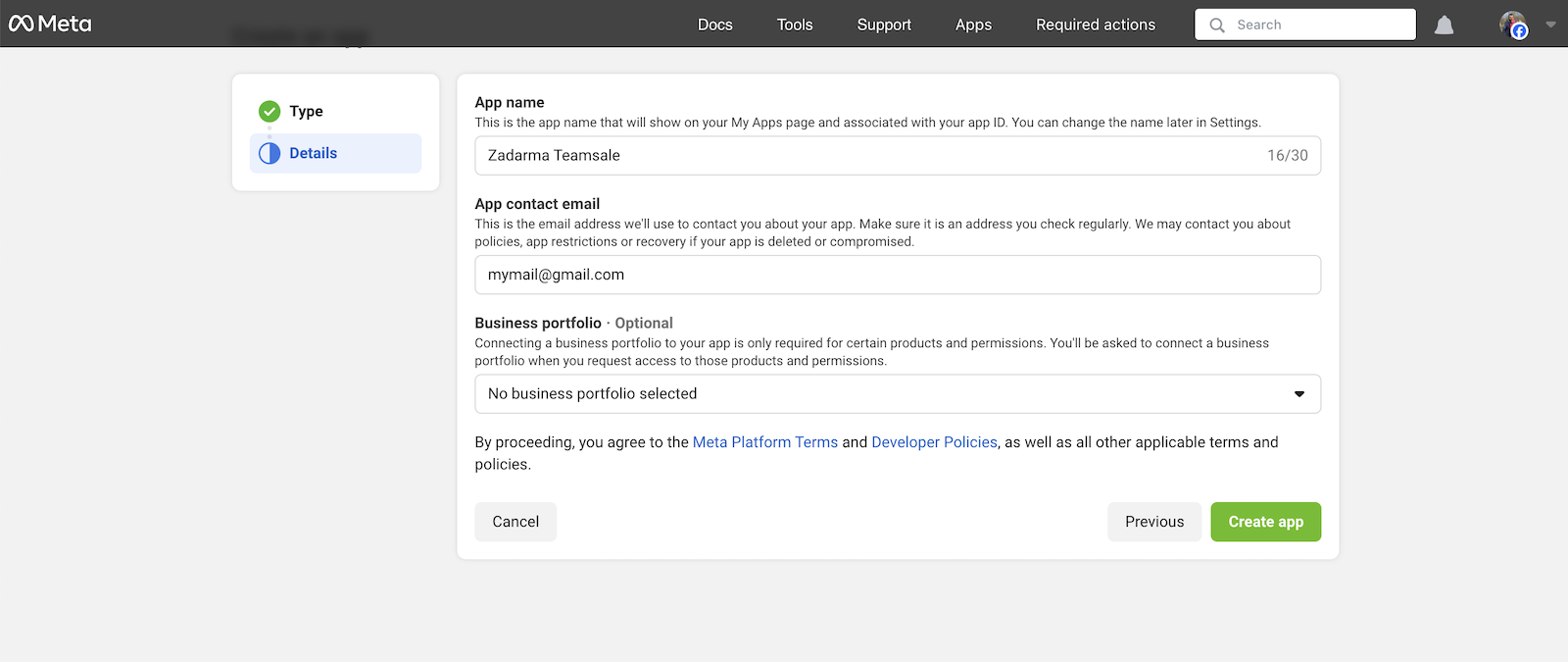
Die Anwendung wurde erstellt. Klicken Sie nun im Bereich Messenger auf Set up.
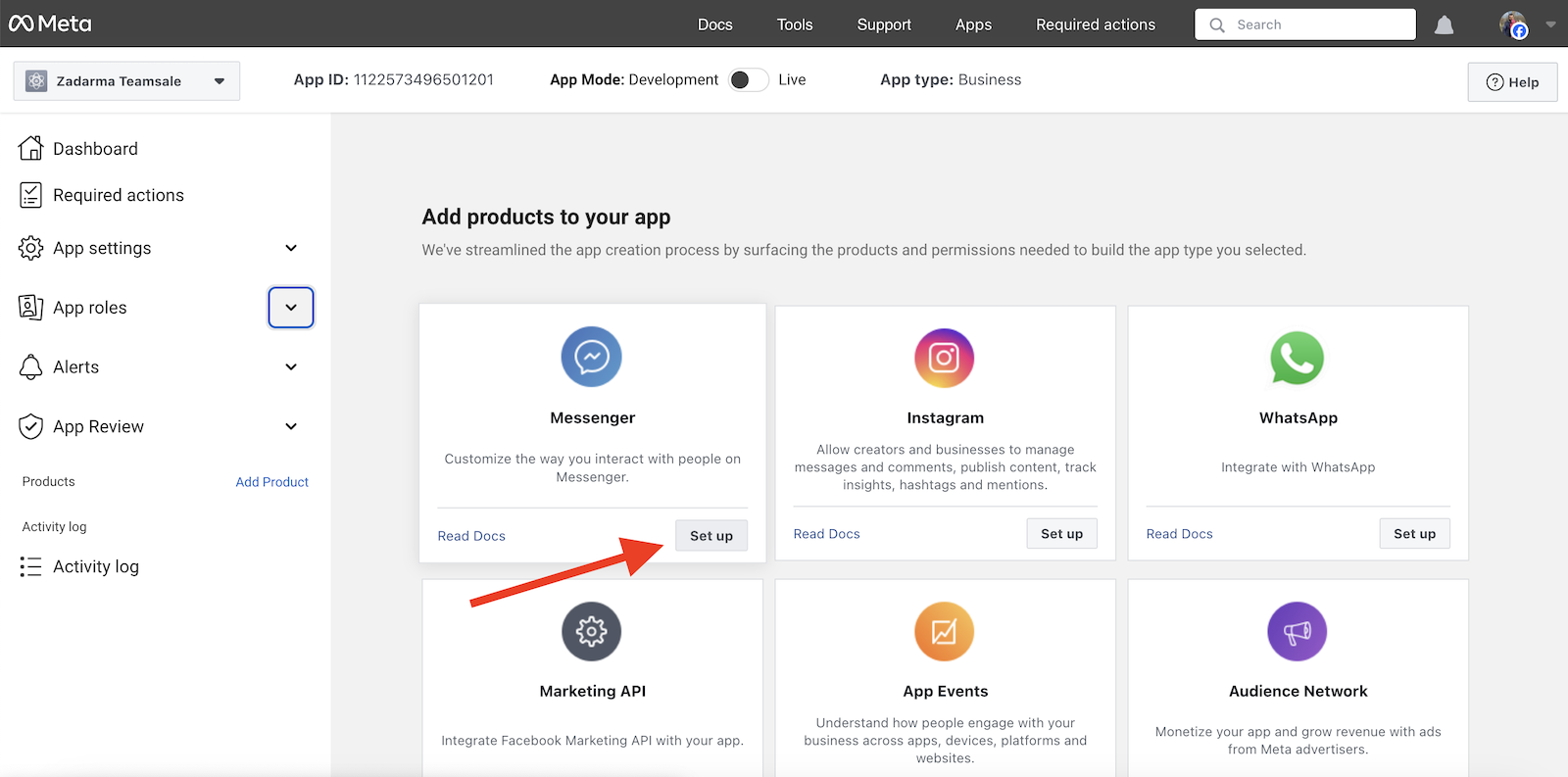
Geben Sie im Feld Callback URL die zuvor kopierte URL für externe Webhooks ein und im Feld Verify Token den Token ein. Im Beispiel haben wir den Wert zadarma verwendet. Klicken Sie auf Verify and save.
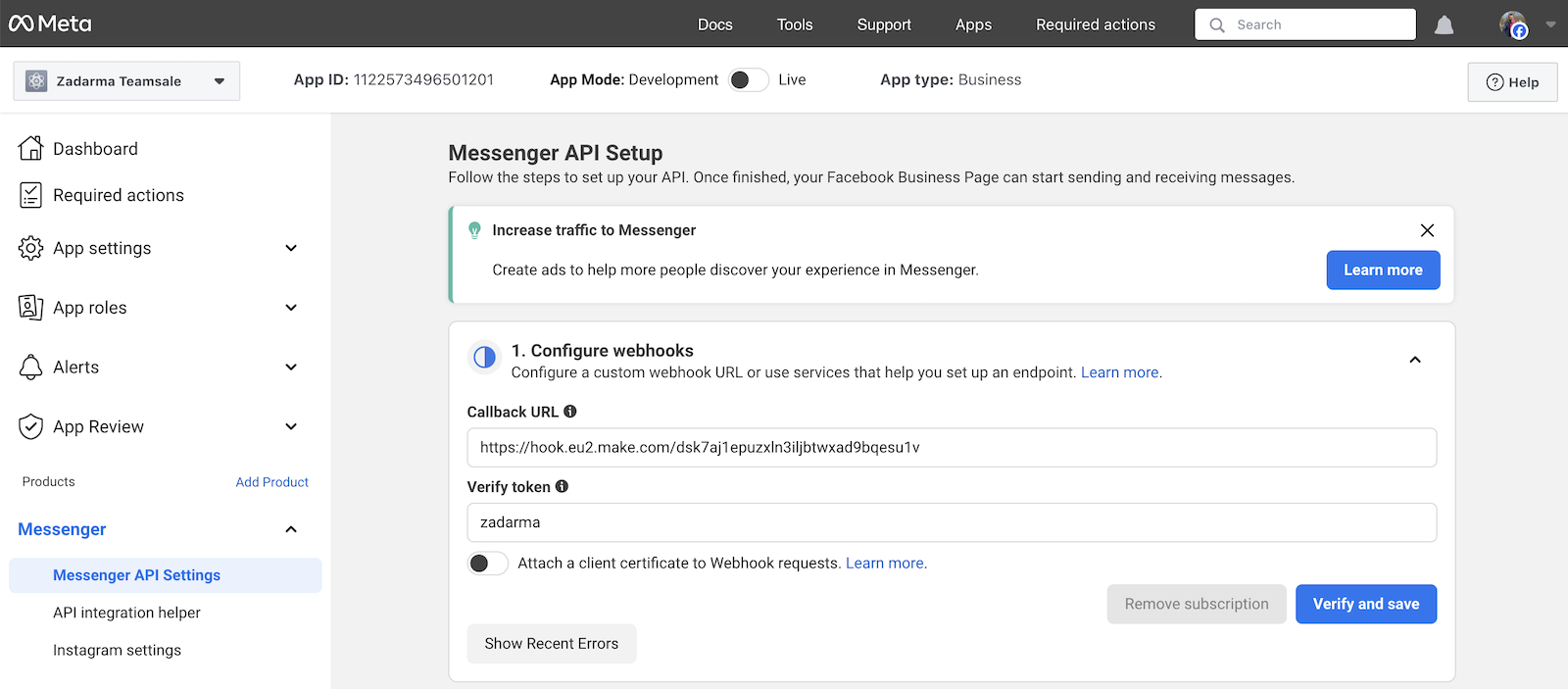
Nach dem Speichern der Einstellungen öffnen Sie erneut Configure webhooks und aktivieren Sie in der Liste der Webhook fields das Abonnement für messages.
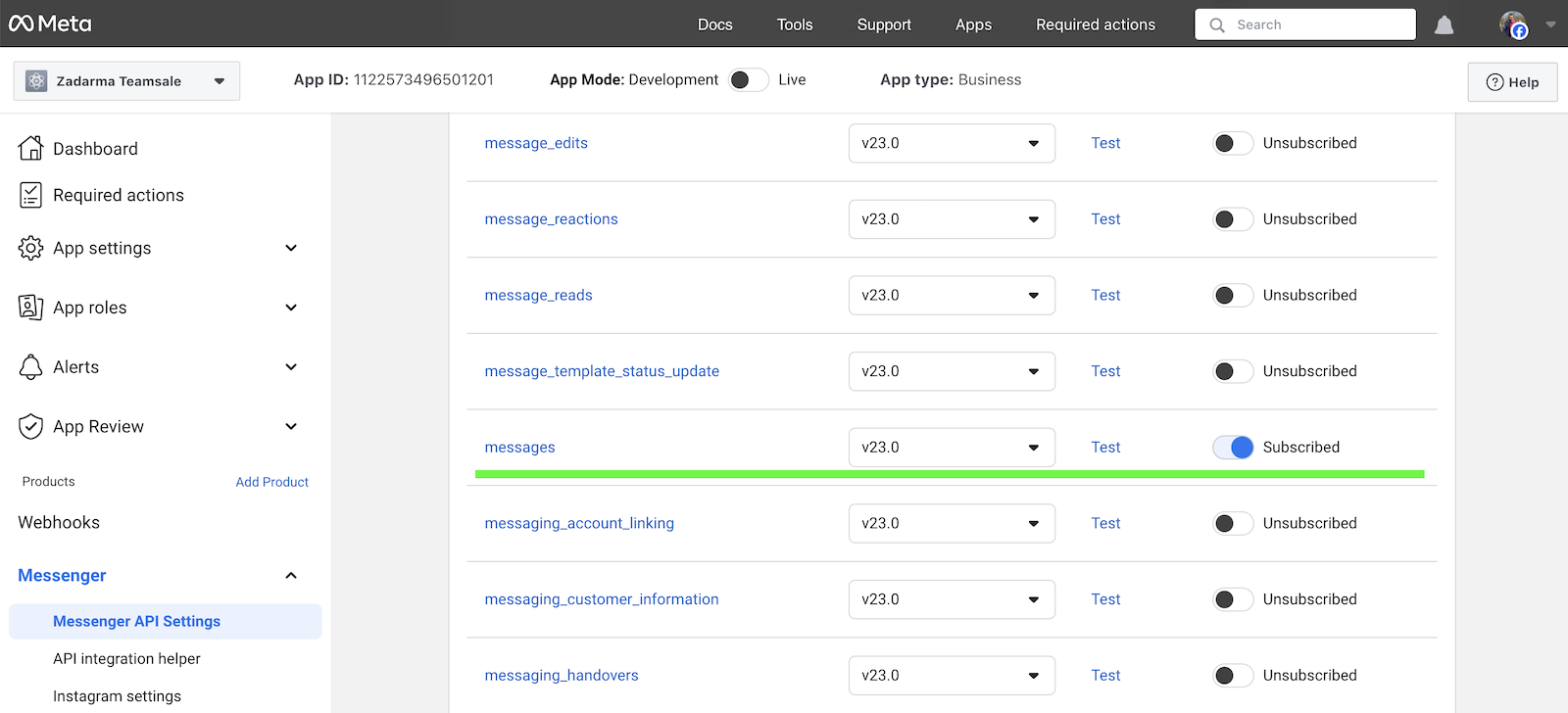
Wechseln Sie zurück zum Browser-Tab mit Make und fügen Sie das Modul Zadarma hinzu.
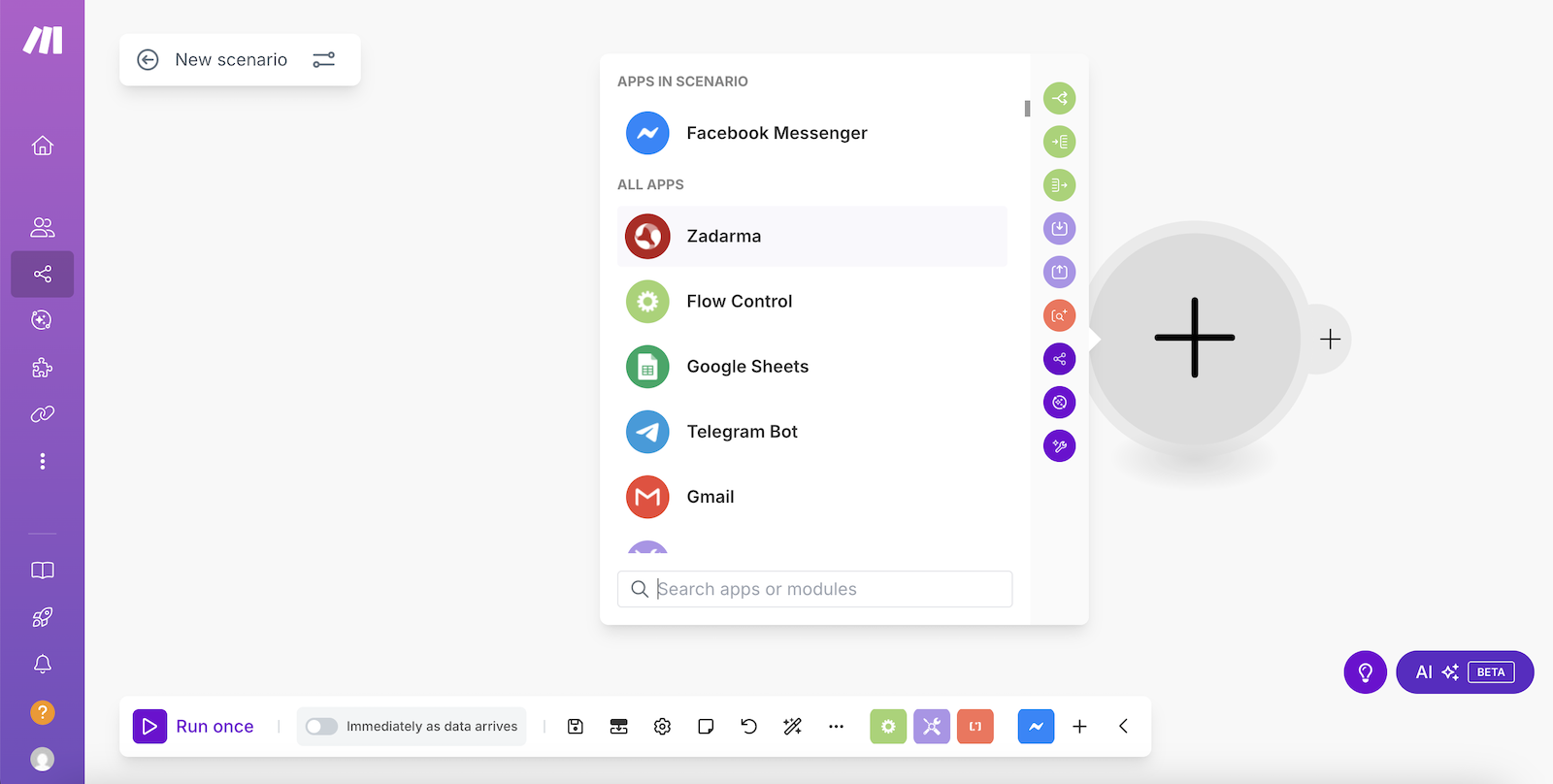
Wählen Sie die Aktion Receive Facebook message aus.
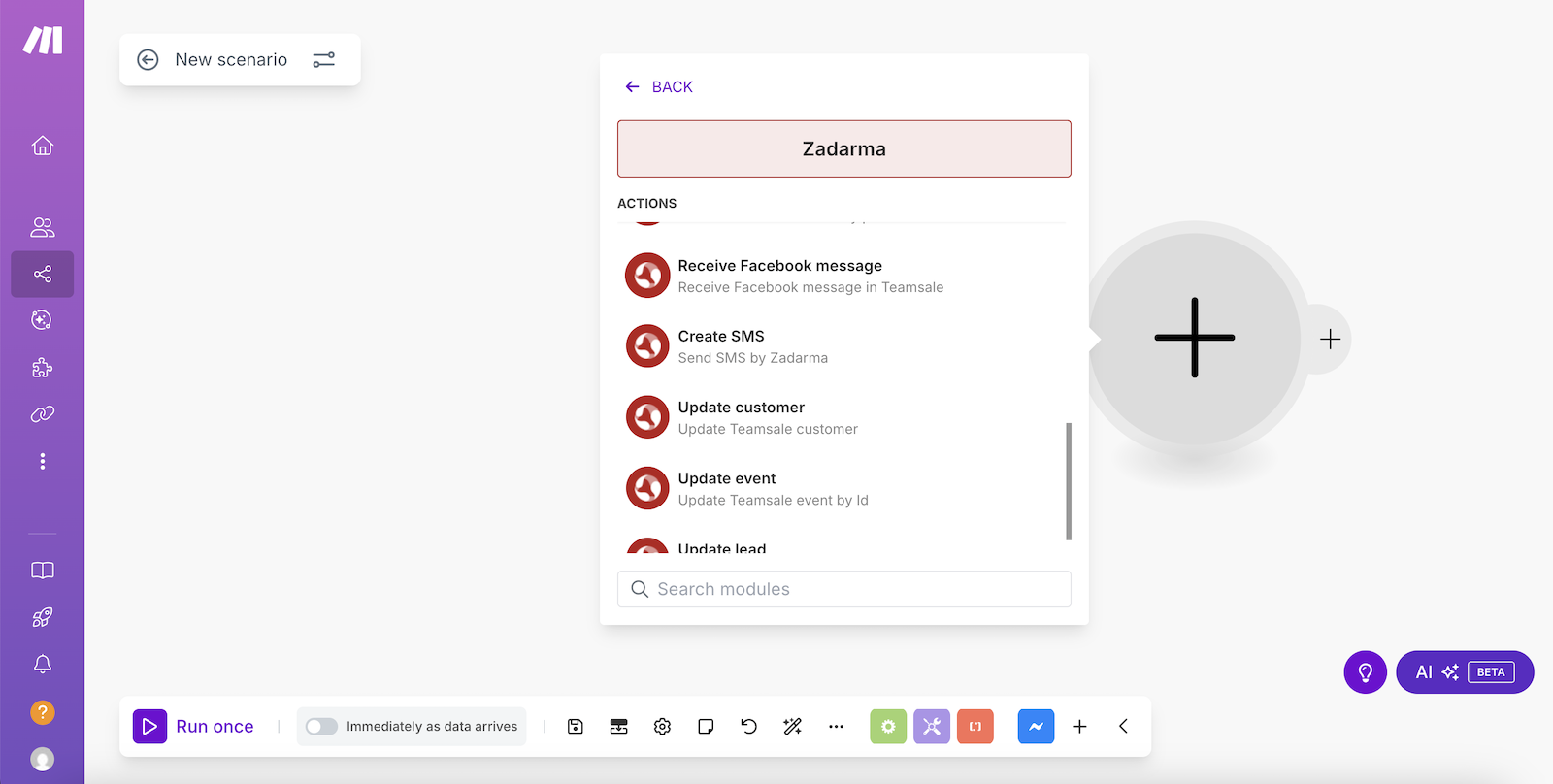
Klicken Sie im nächsten Fenster auf Create a connection.
Geben Sie anschließend das API-Token zur Autorisierung ein. Das API-Token finden Sie in Ihrem persönlichen Zadarma-Konto im Bereich "Einstellungen – Integrationen und API", wenn Sie Make auswählen..

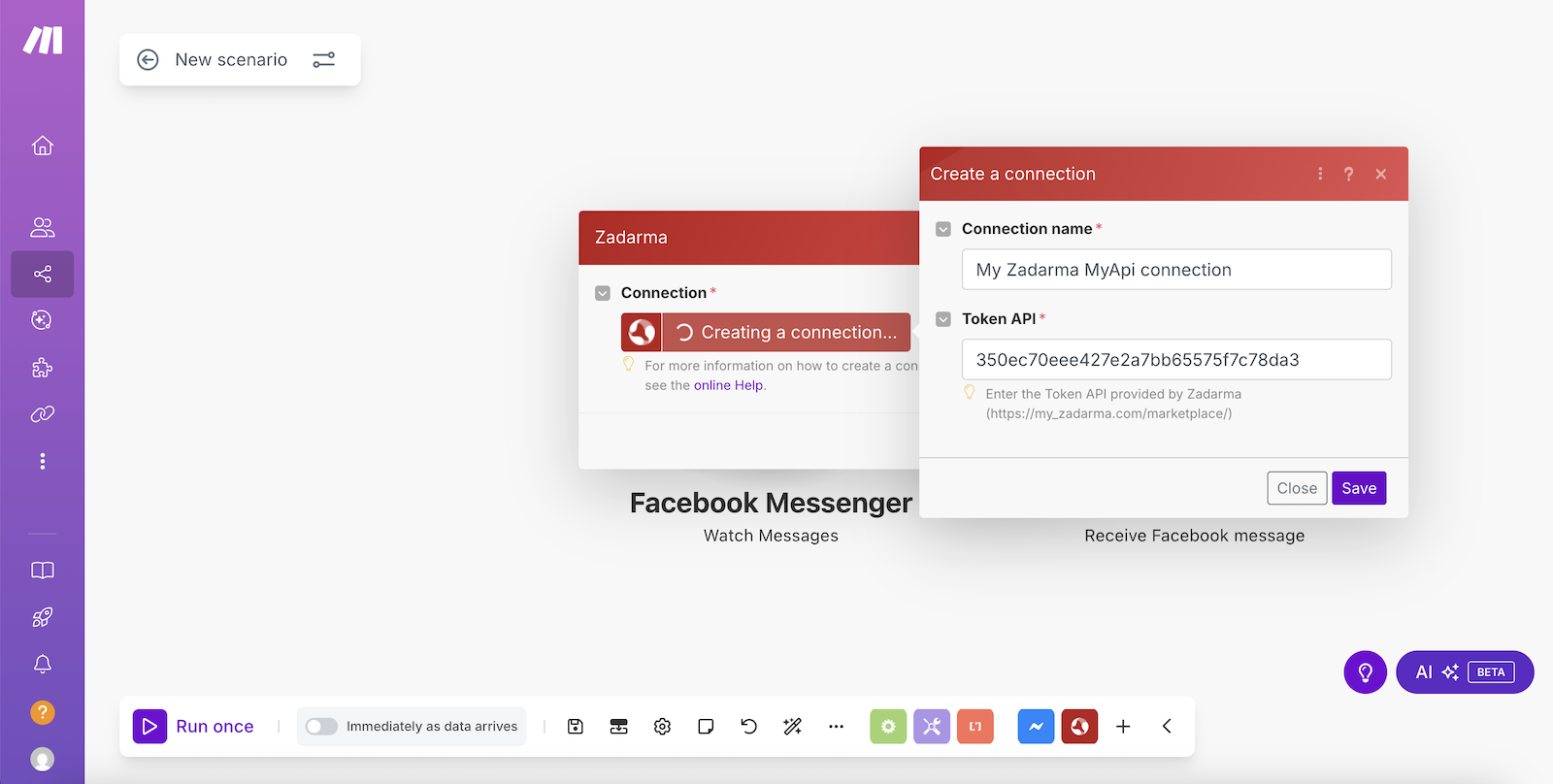
Klicken Sie auf Save , um die Einstellungen zu speichern.
Wählen Sie im nächsten Fenster in den Feldern Sender Psid, Sender full name und Message text die Werte wie im Screenshot gezeigt aus. Klicken Sie auf Save und starten Sie das erstellte Szenario.
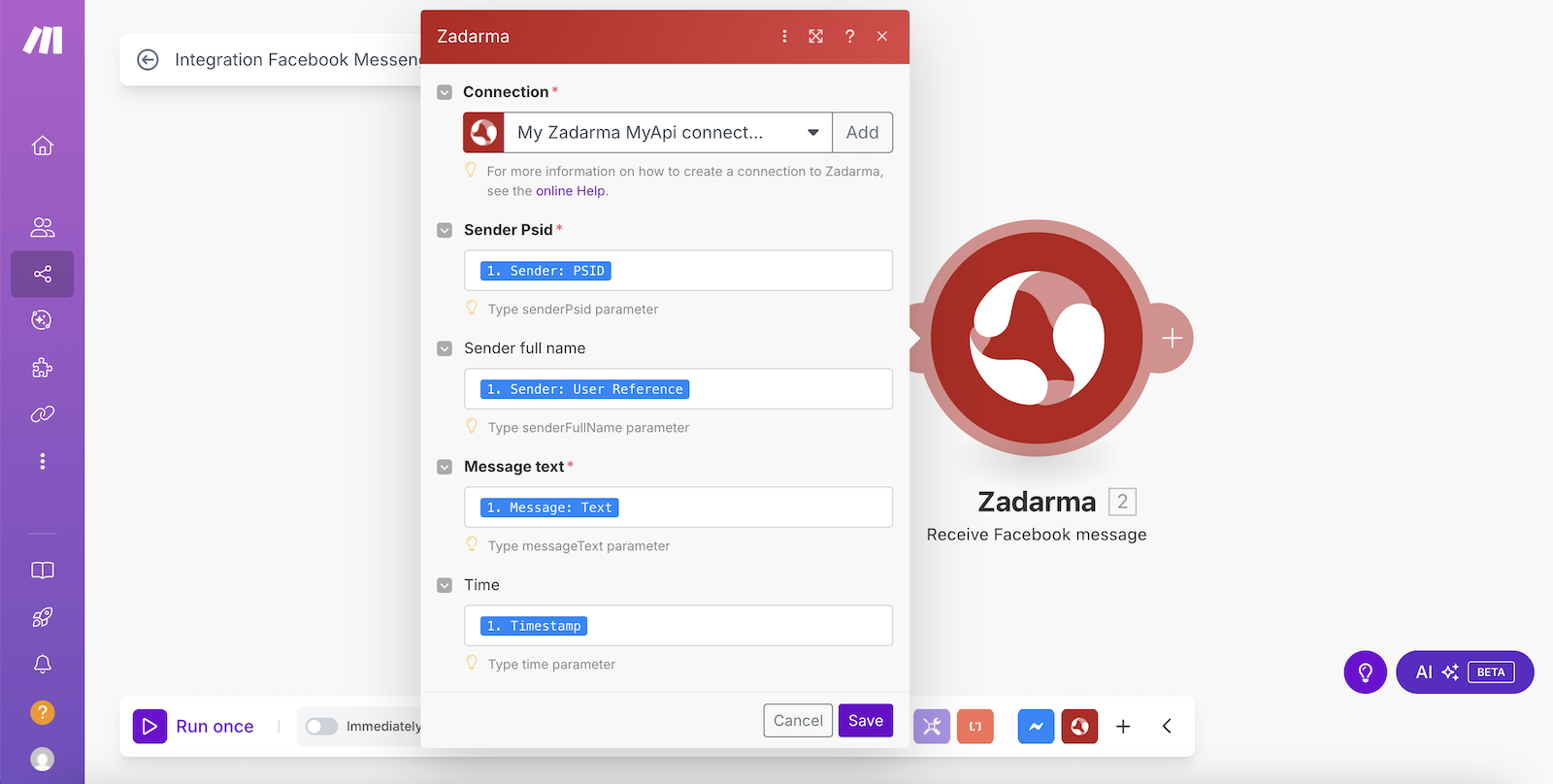
Das erste Szenario wurde erstellt.
Klicken Sie im Bereich Scenarios auf die Schaltfläche Create a new scenario, um ein zweites Szenario zu erstellen.
Klicken Sie im nächsten Fenster auf Create a connection.
Connection wurde bereits im ersten Szenario erstellt, daher klicken Sie einfach in diesem und im nächsten Fenster auf.
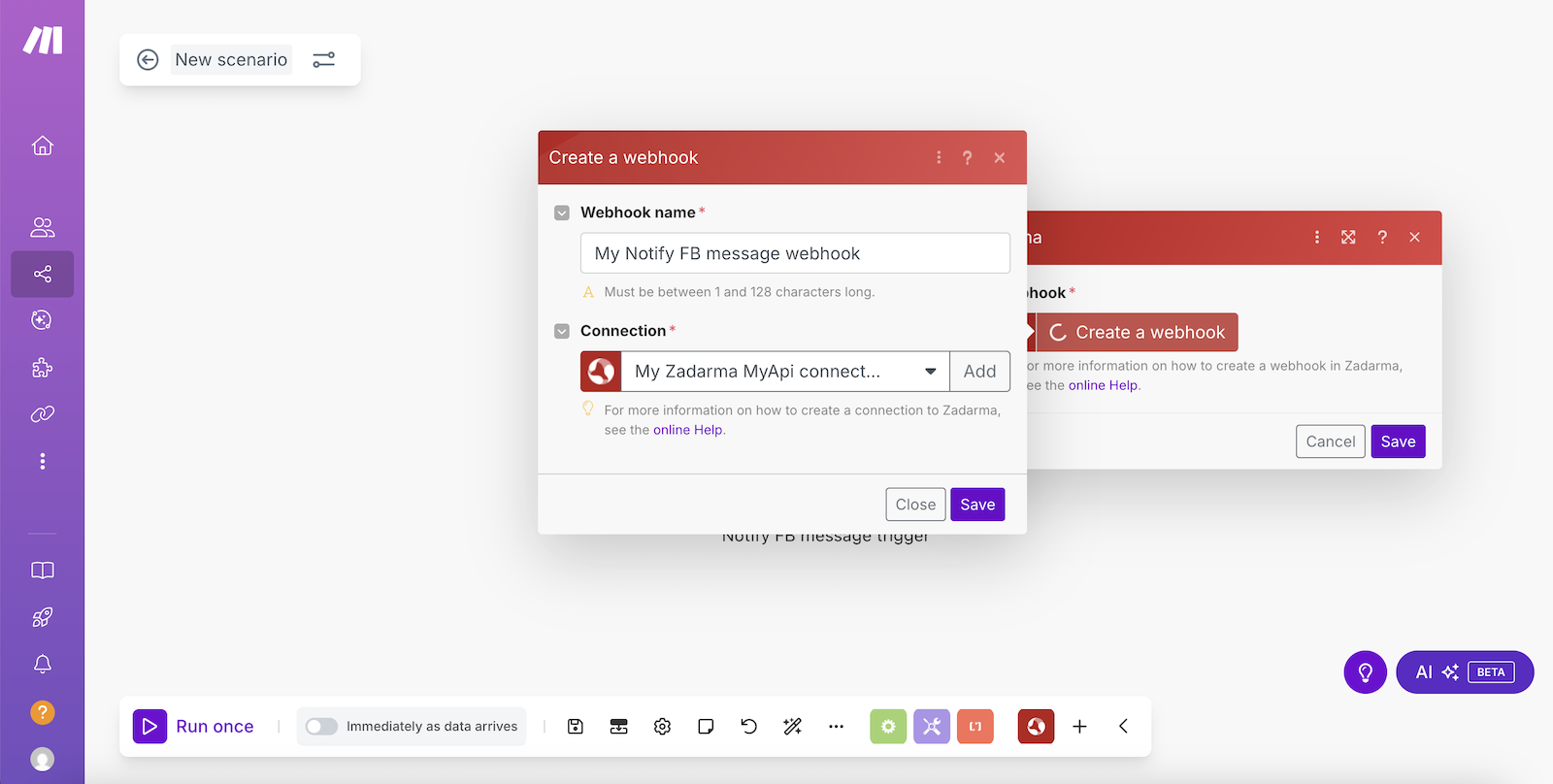
Fügen Sie das zweite Modul Facebook Messenger hinzu, Aktion Send a Message.
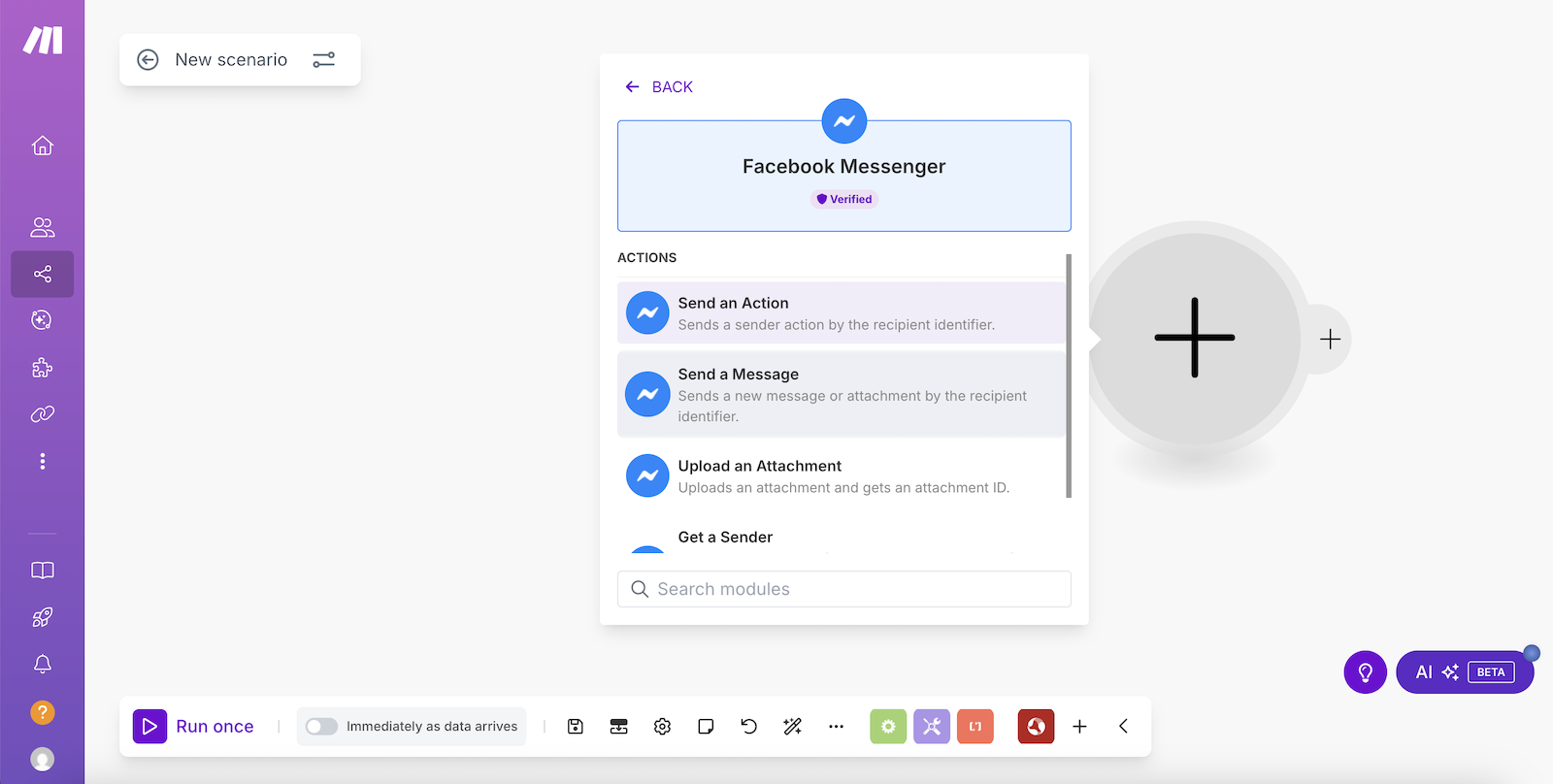
Klicken Sie im nächsten Fenster auf Create a connection.
Kehren Sie zum Browser-Tab mit Ihrer Anwendung in Meta for Developers zurück und klicken Sie unter Generate access tokens auf Connect, um ein Token zu erstellen.
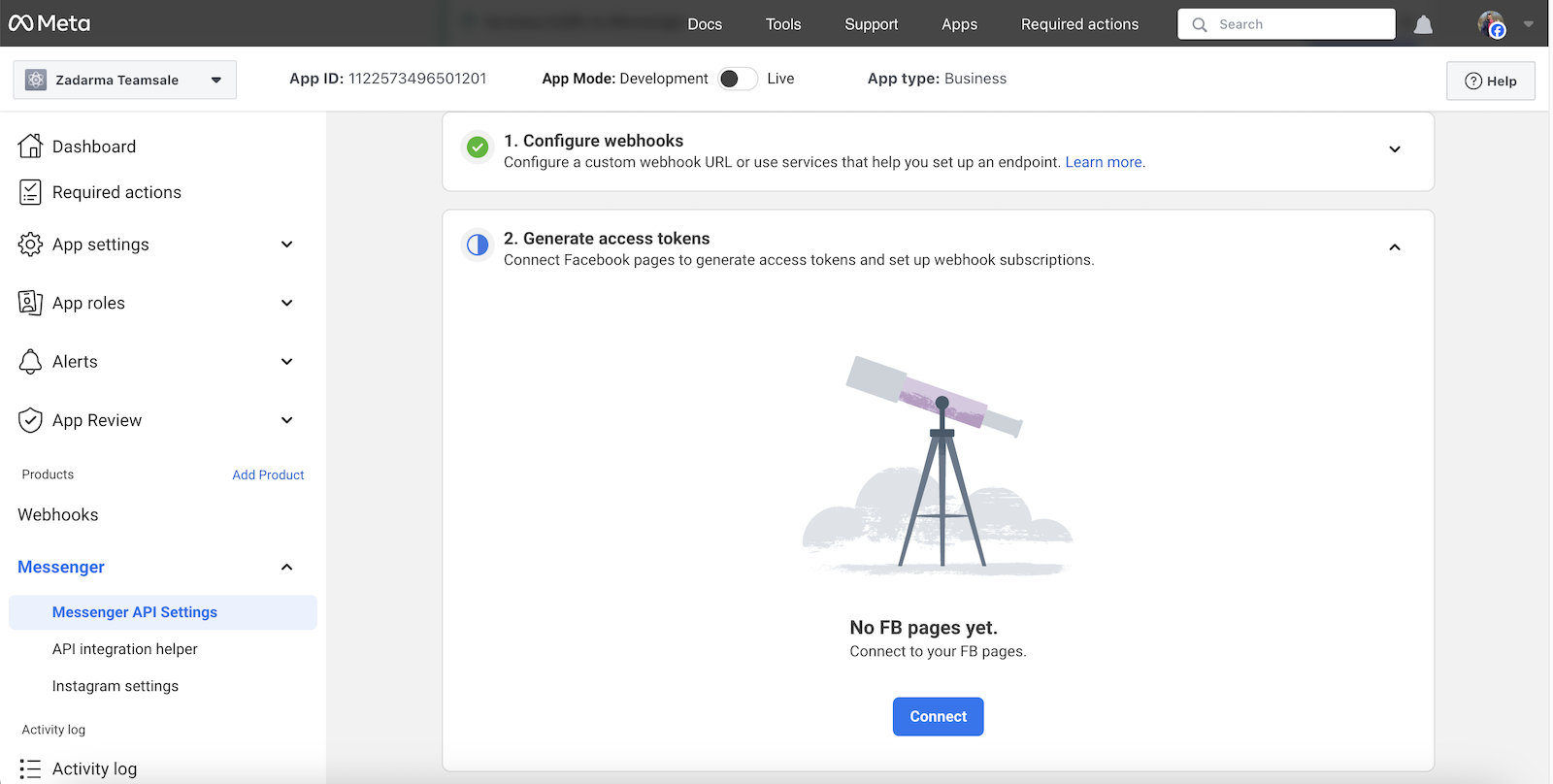
Eine Anmeldung bei Ihrem Facebook-Konto ist erforderlich. Wählen Sie anschließend Ihre Facebook-Business-Seite aus und klicken Sie auf Weiter, danach auf Speichern.
Klicken Sie in der Spalte Webhook Subscription auf Add Subscription und wählen Sie messages aus.
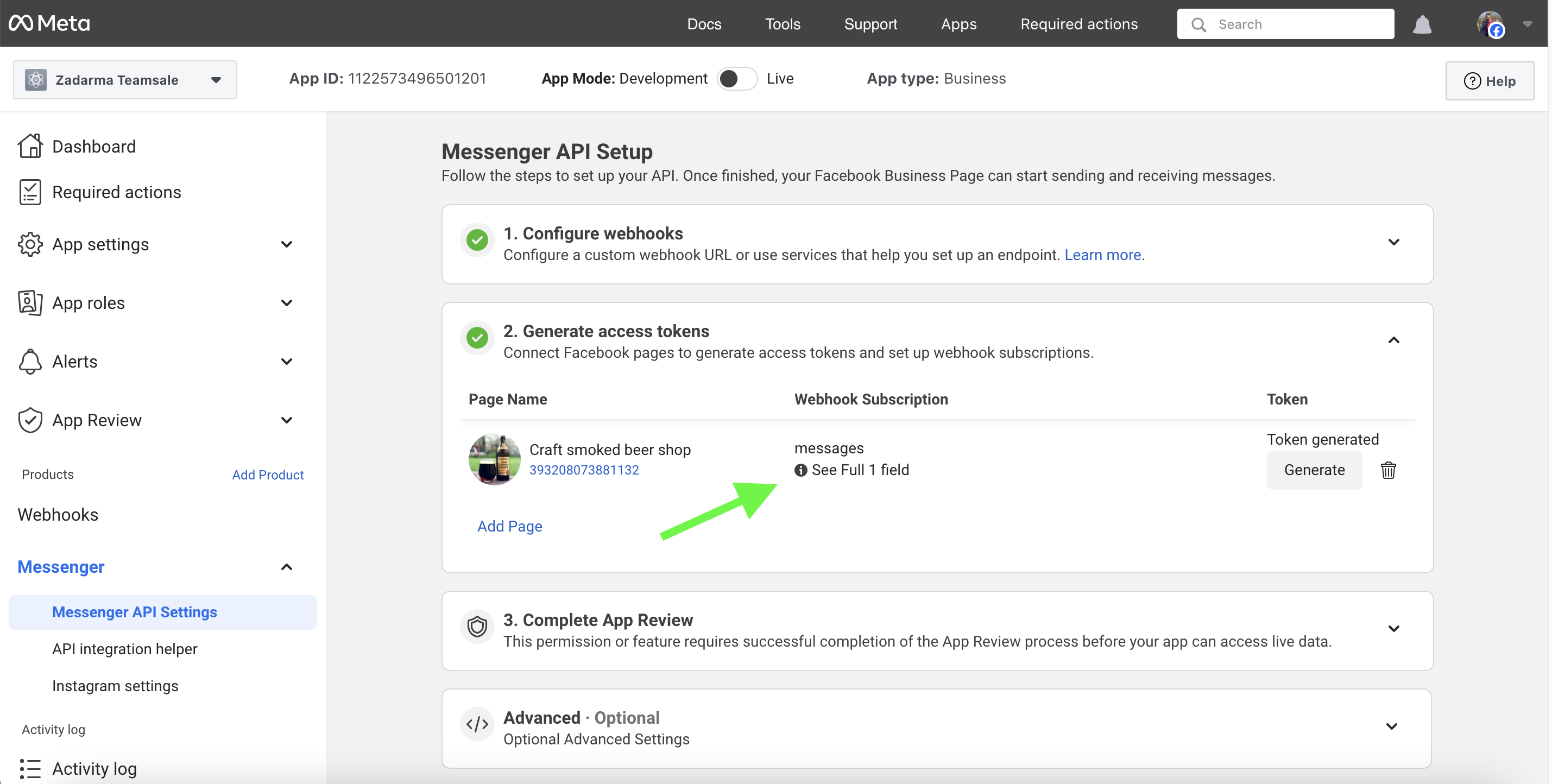
Klicken Sie anschließend im Reiter Token auf Generate kopieren Sie das Token und klicken Sie auf Finish.
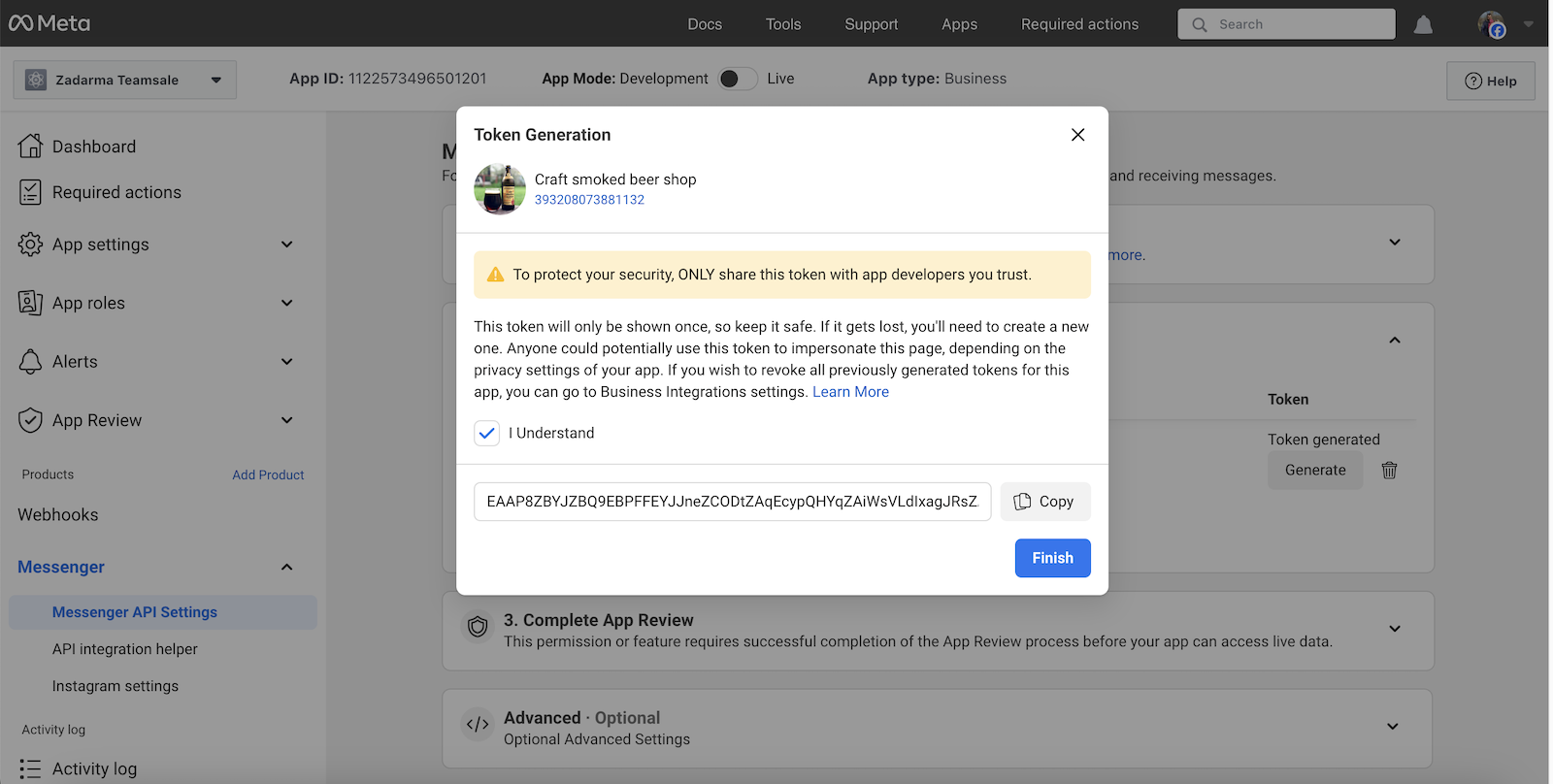
Wechseln Sie zum Browser-Tab mit Make, fügen Sie das Token ein und klicken Sie dann auf Save.
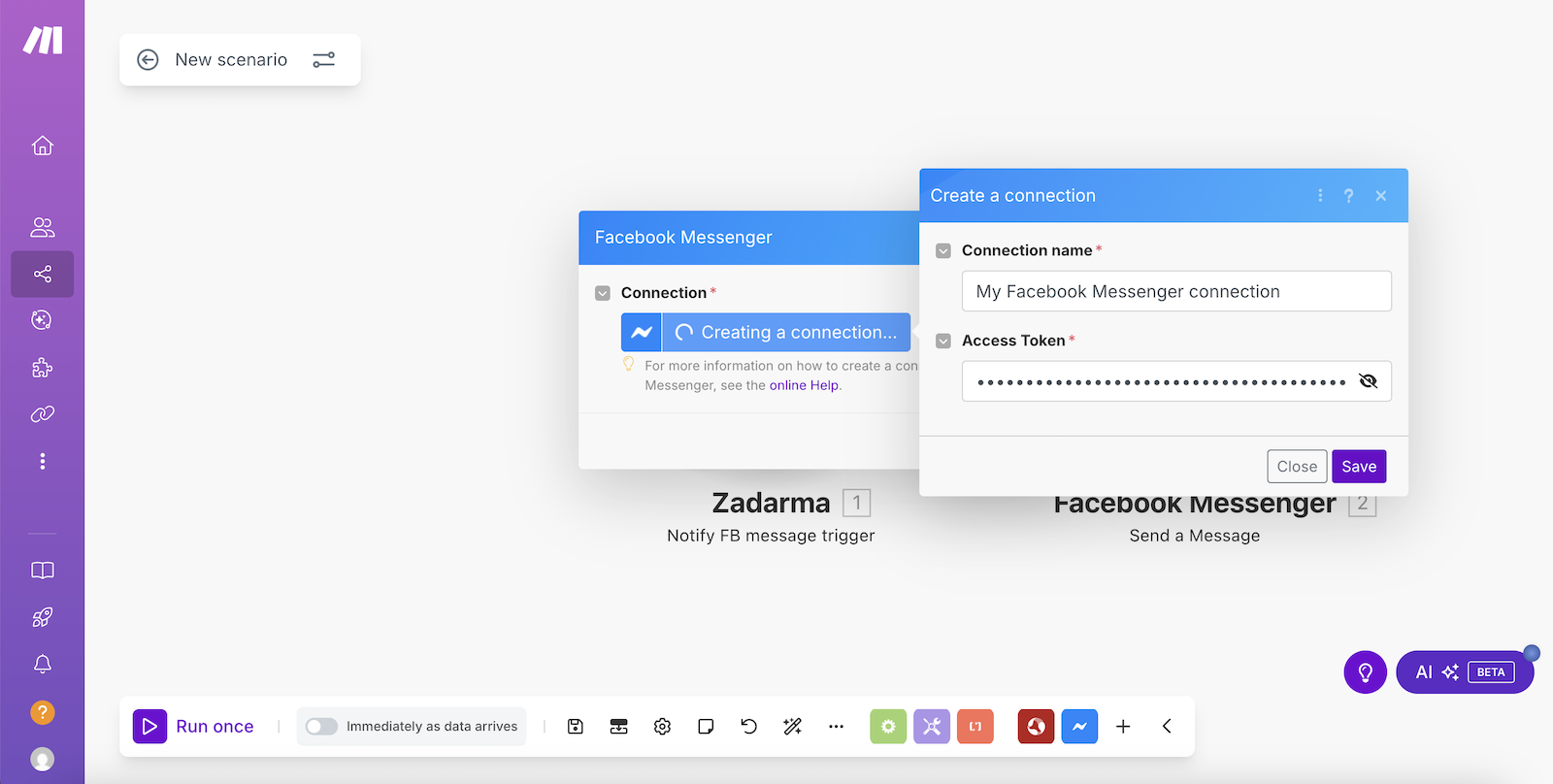
Wählen Sie im nächsten Fenster in den Feldern Messaging Type, Page Scoped User ID (PSID) und Text die Werte wie auf dem Screenshot aus, klicken Sie auf Save und starten Sie das erstellte Szenario.
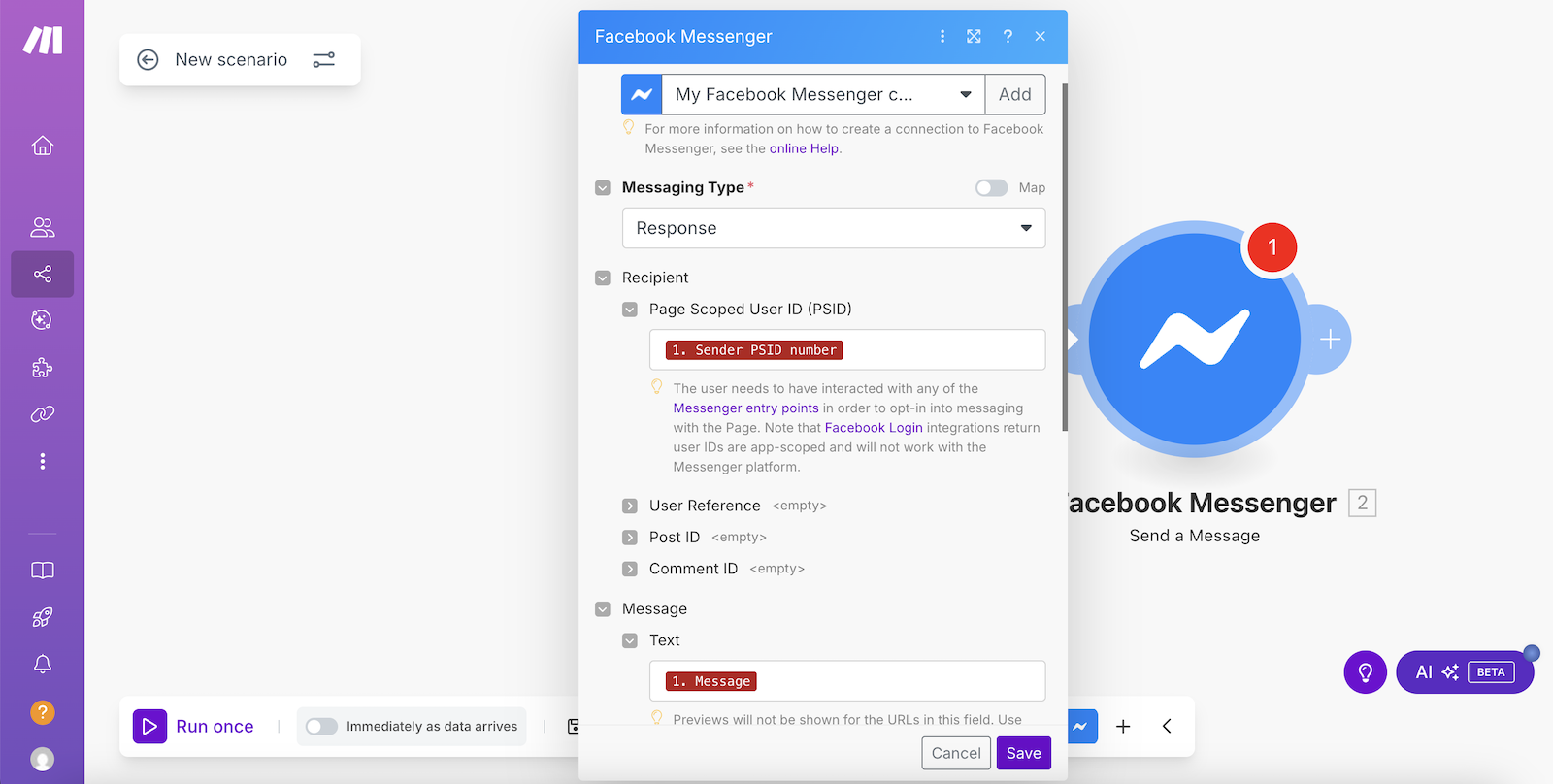
Die Einrichtung des zweiten Szenarios ist abgeschlossen. Ab sofort wird, sobald ein Besucher Ihrer Facebook-Unternehmensseite Ihnen eine Nachricht sendet, automatisch ein Lead in Teamsale CRM erstellt. Durch Öffnen dieses Leads können Sie die Kommunikation mit dem Besucher direkt aus Teamsale CRM fortsetzen.
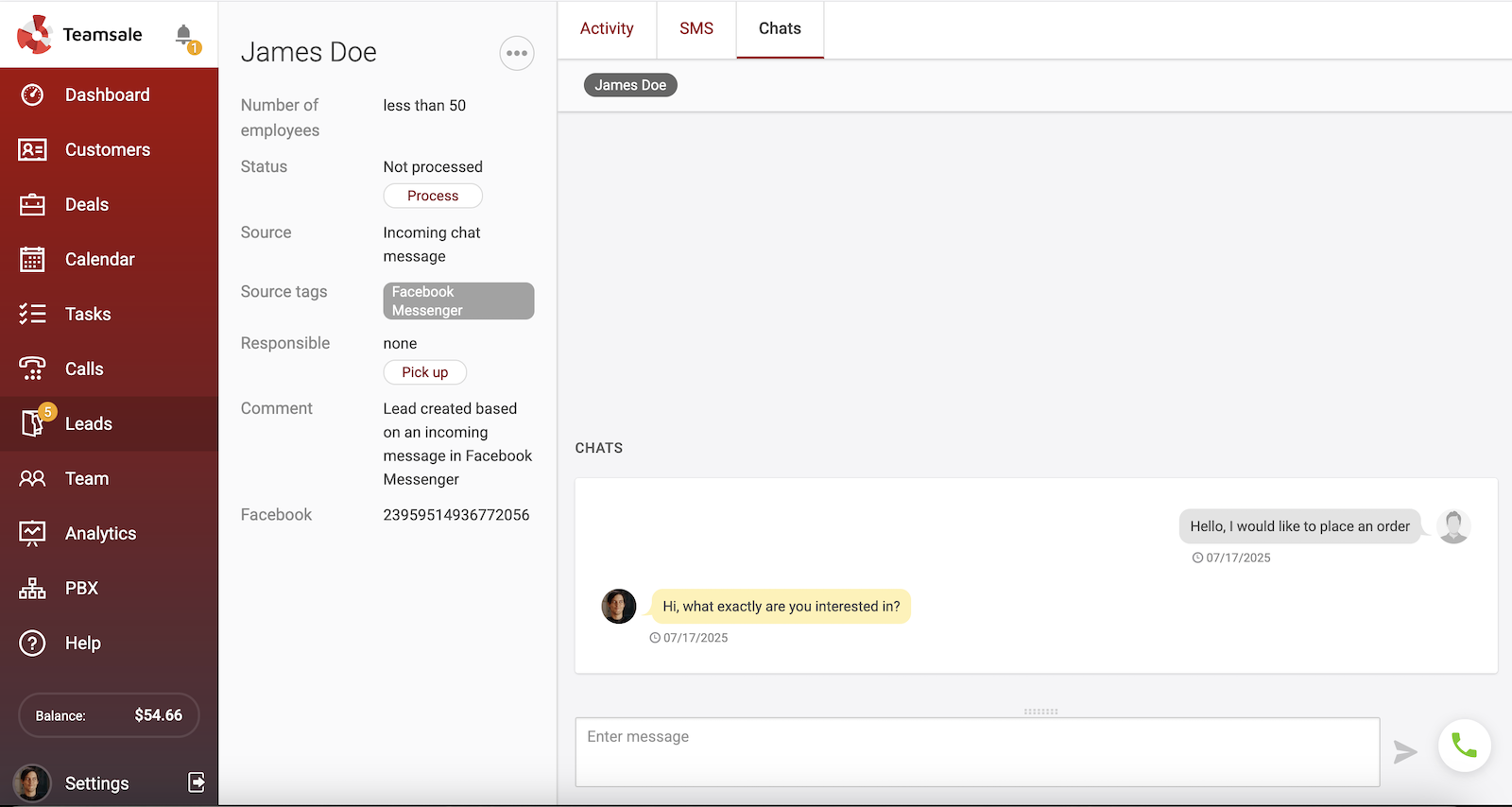
 Anrufe
Anrufe
 Rufnummern
Rufnummern
 eSIM für Internet
eSIM für Internet
 SMS
SMS
 Cloud Telefonanlage
Cloud Telefonanlage
 Sprachanalyse
Sprachanalyse
 Callback-Widget
Callback-Widget
 Videokonferenz
Videokonferenz
 Click-to-Call Button
Click-to-Call Button
 VoIP für Unternehmen
VoIP für Unternehmen
 Partnerprogramm
Partnerprogramm
 Integrationen
Integrationen
 Für wen
Für wen
 Einstellanleitungen
Einstellanleitungen
 FAQ
FAQ
 Online-Chat
Online-Chat
 Kontaktieren Sie uns
Kontaktieren Sie uns
 Blog
Blog